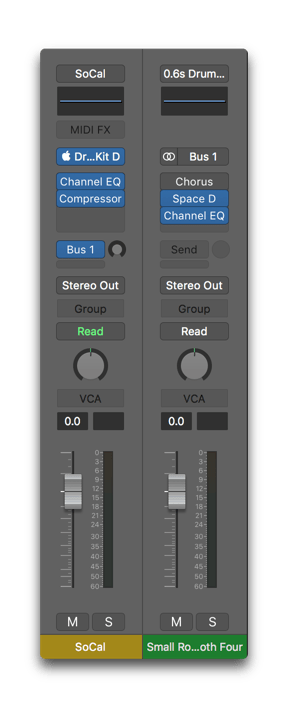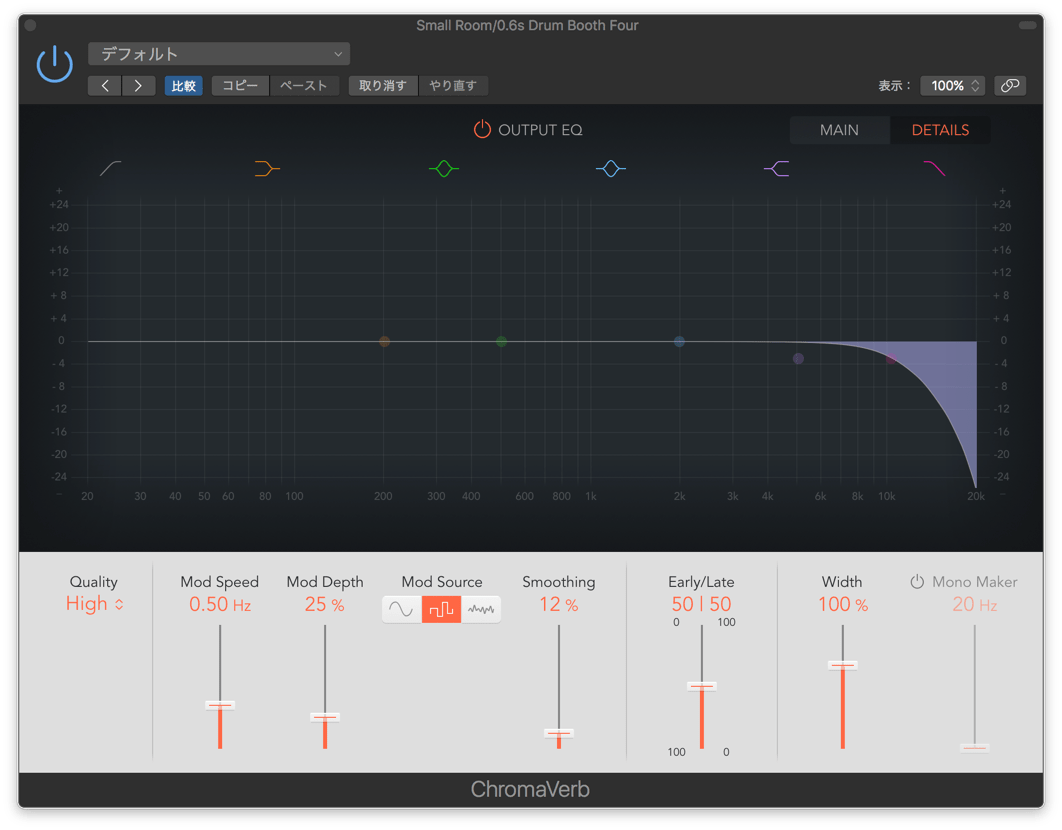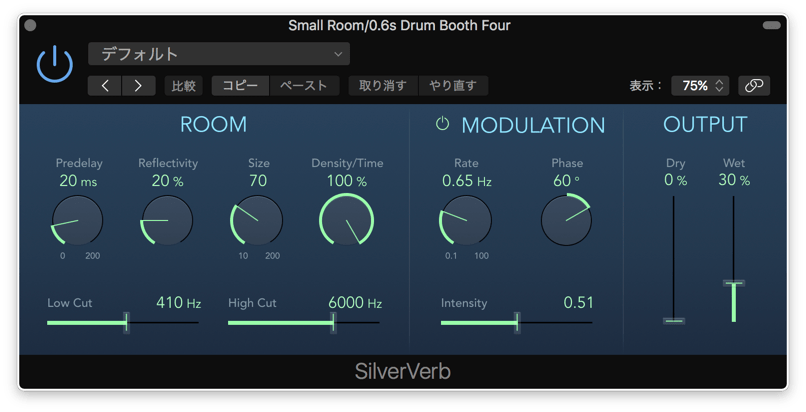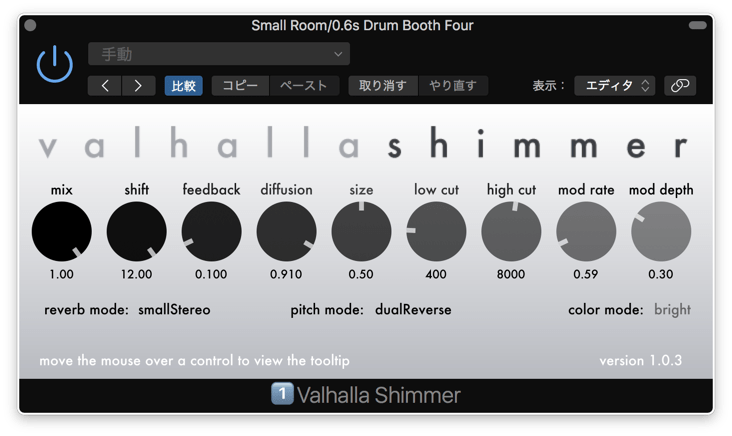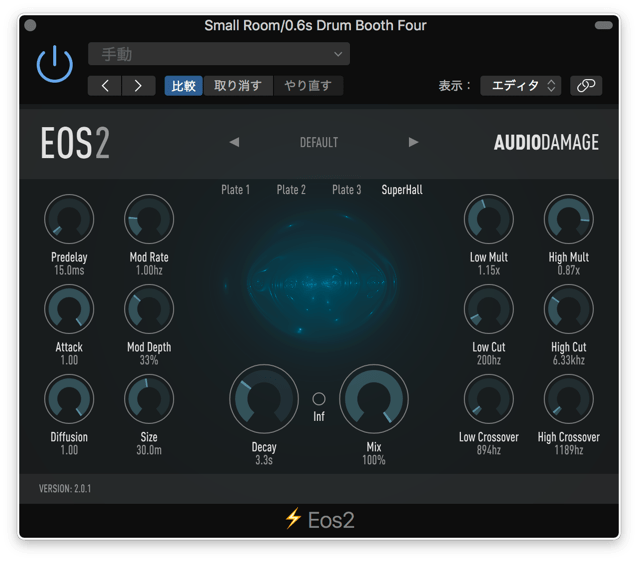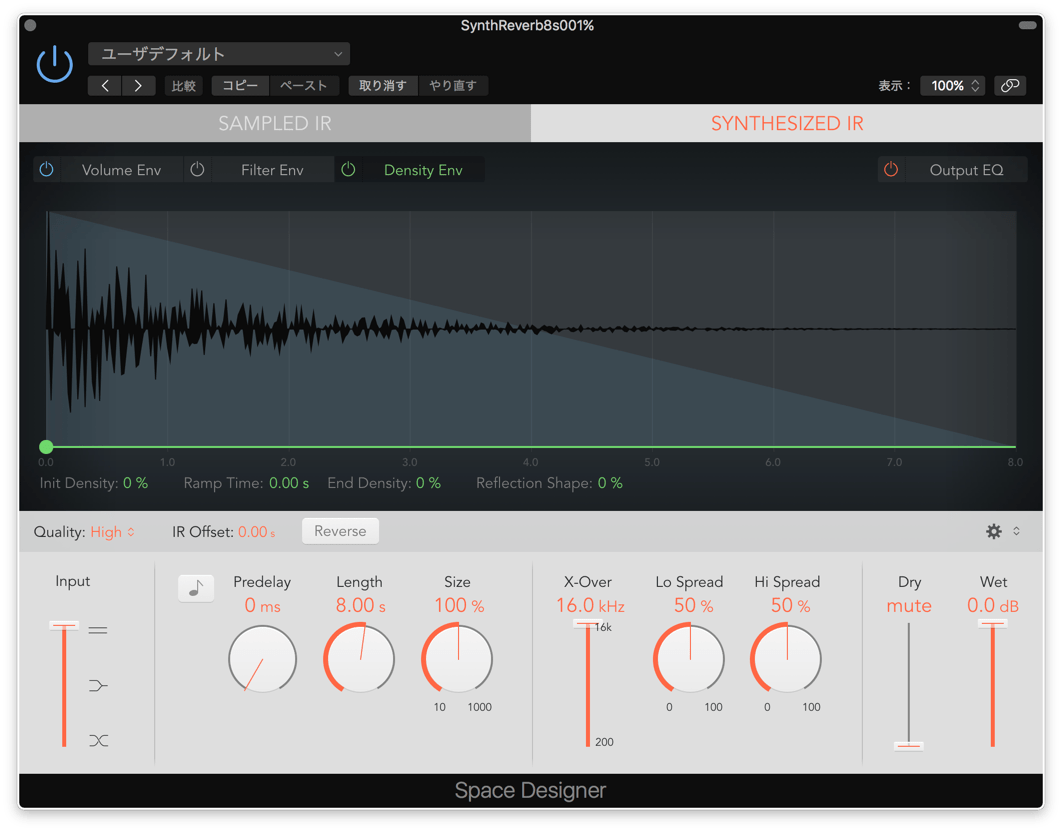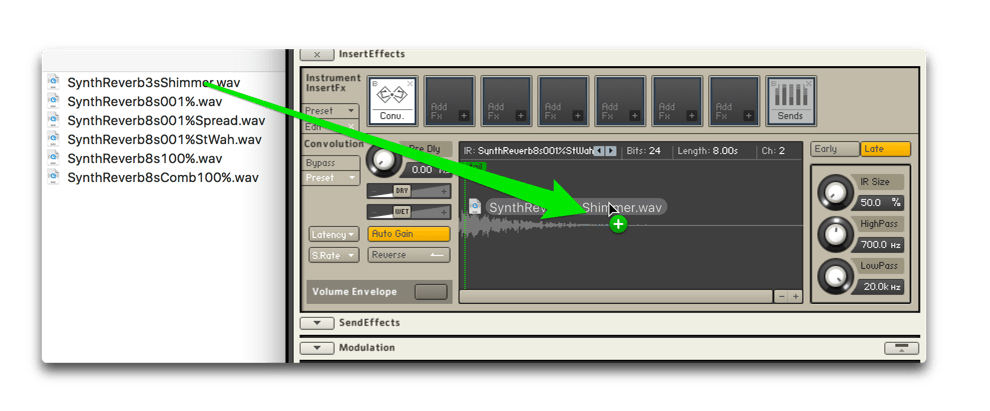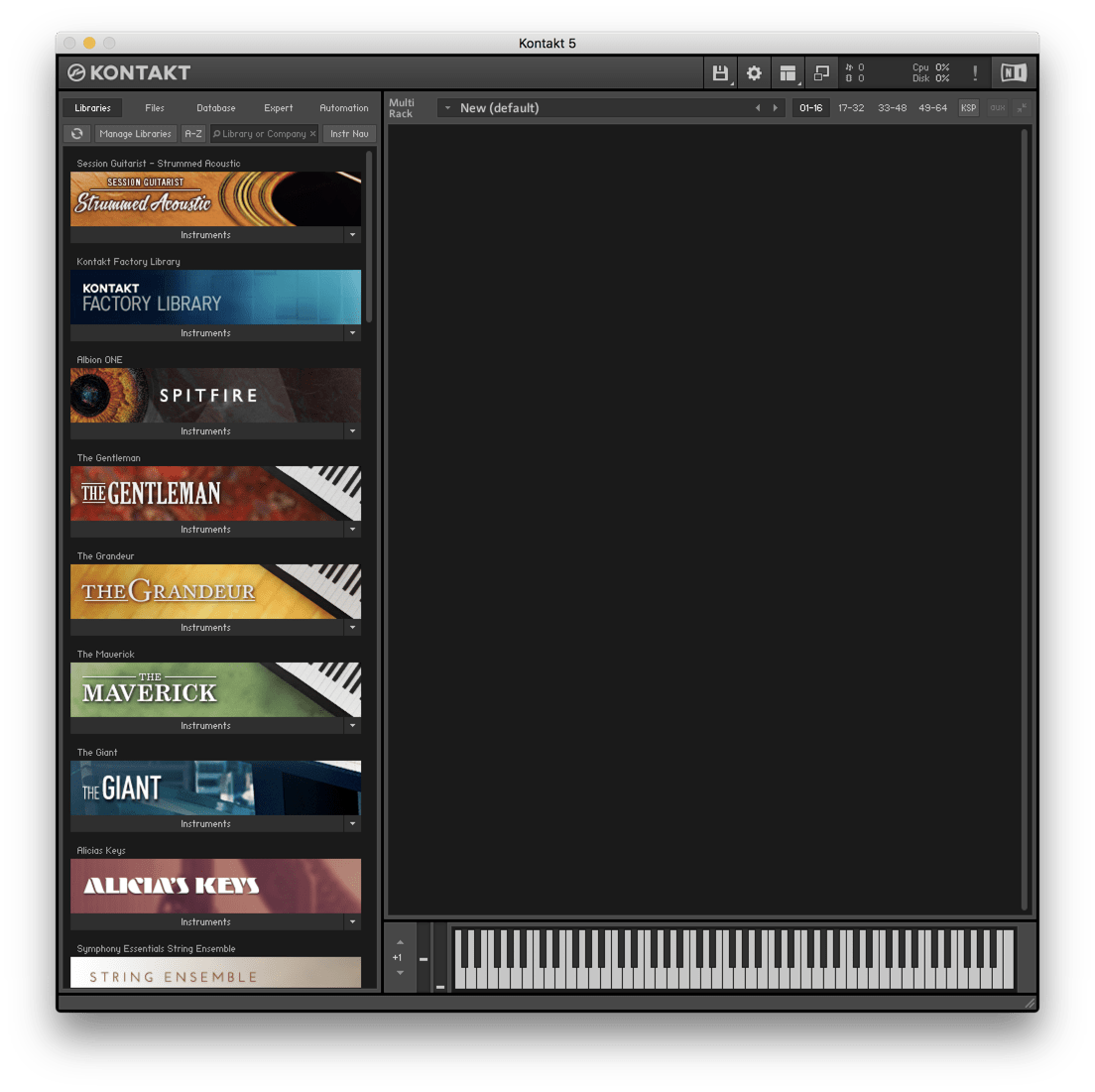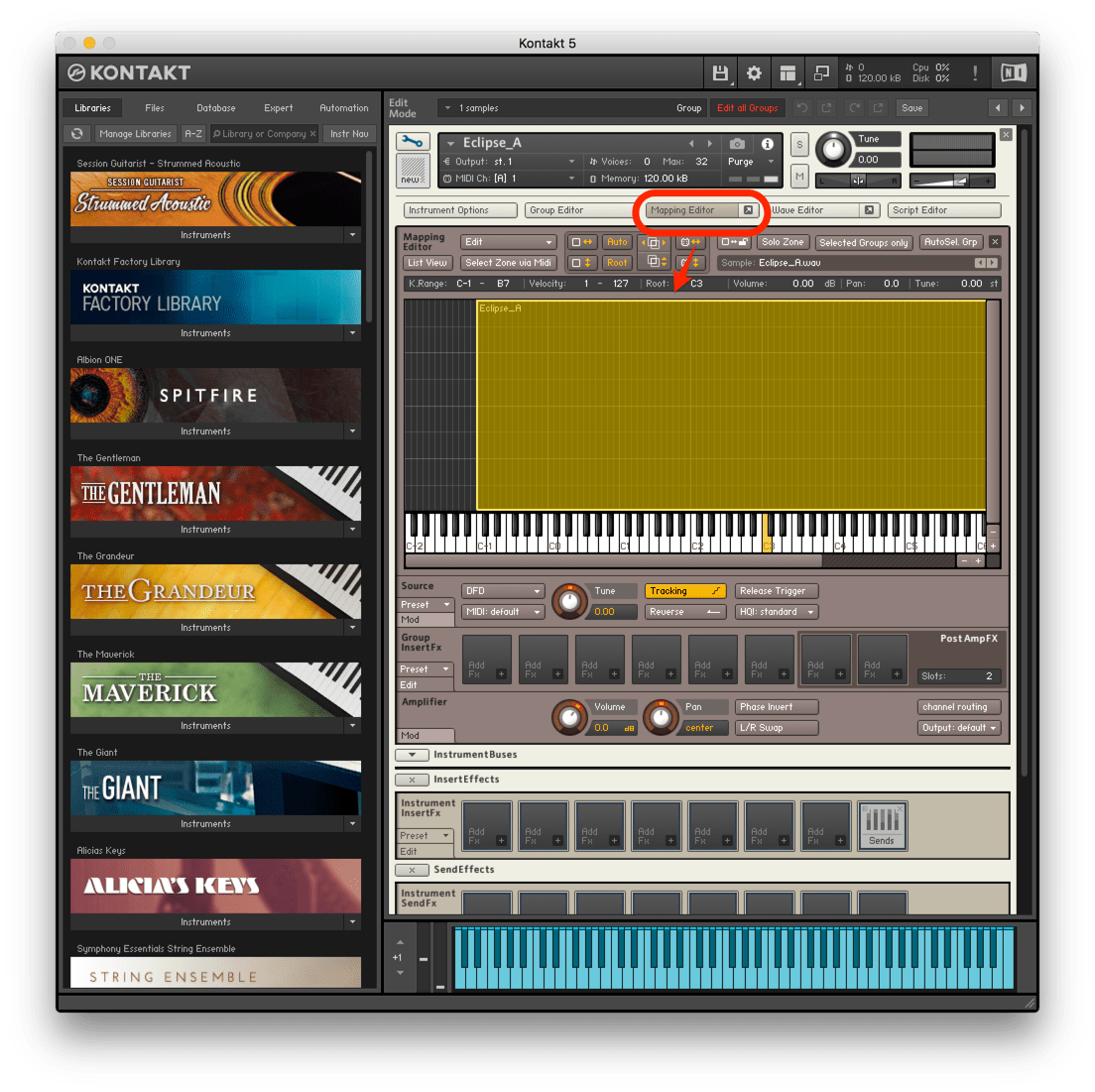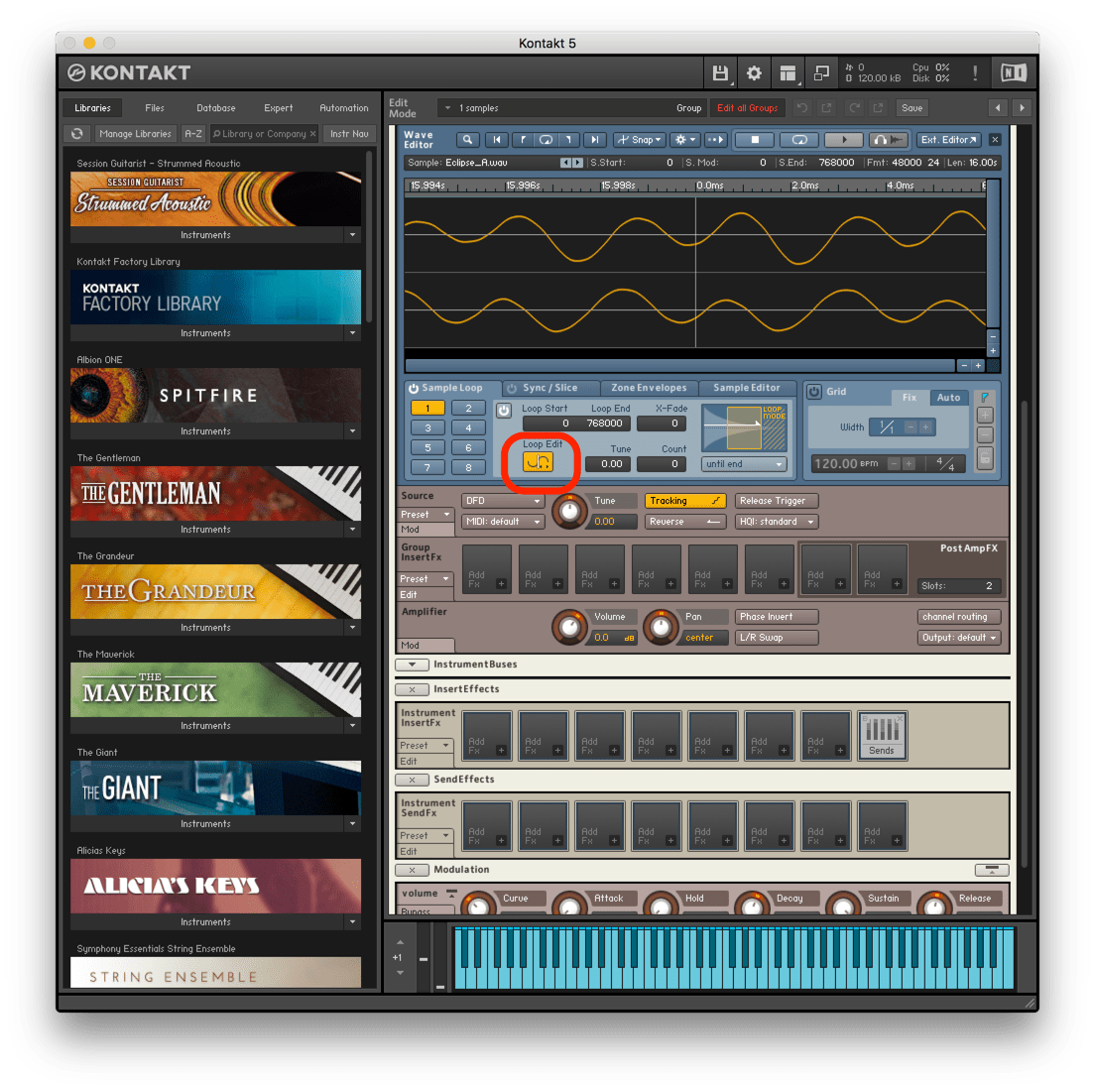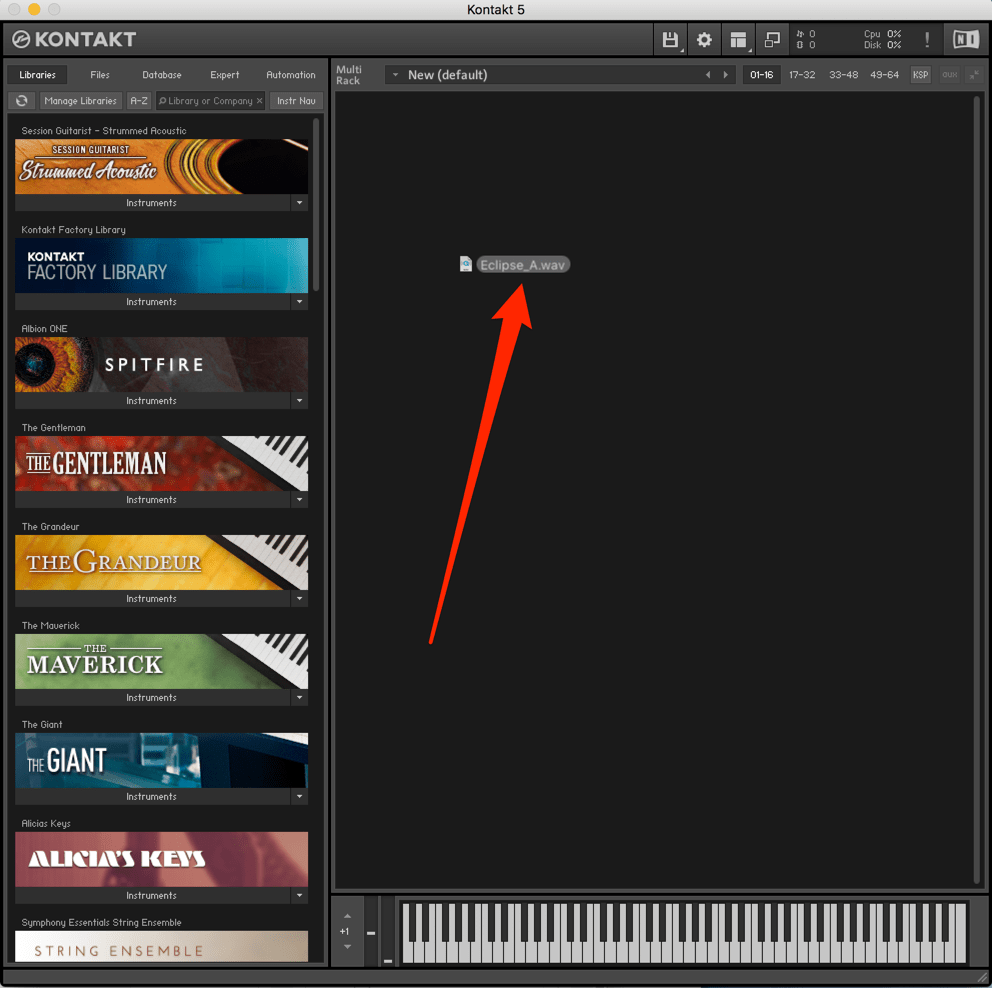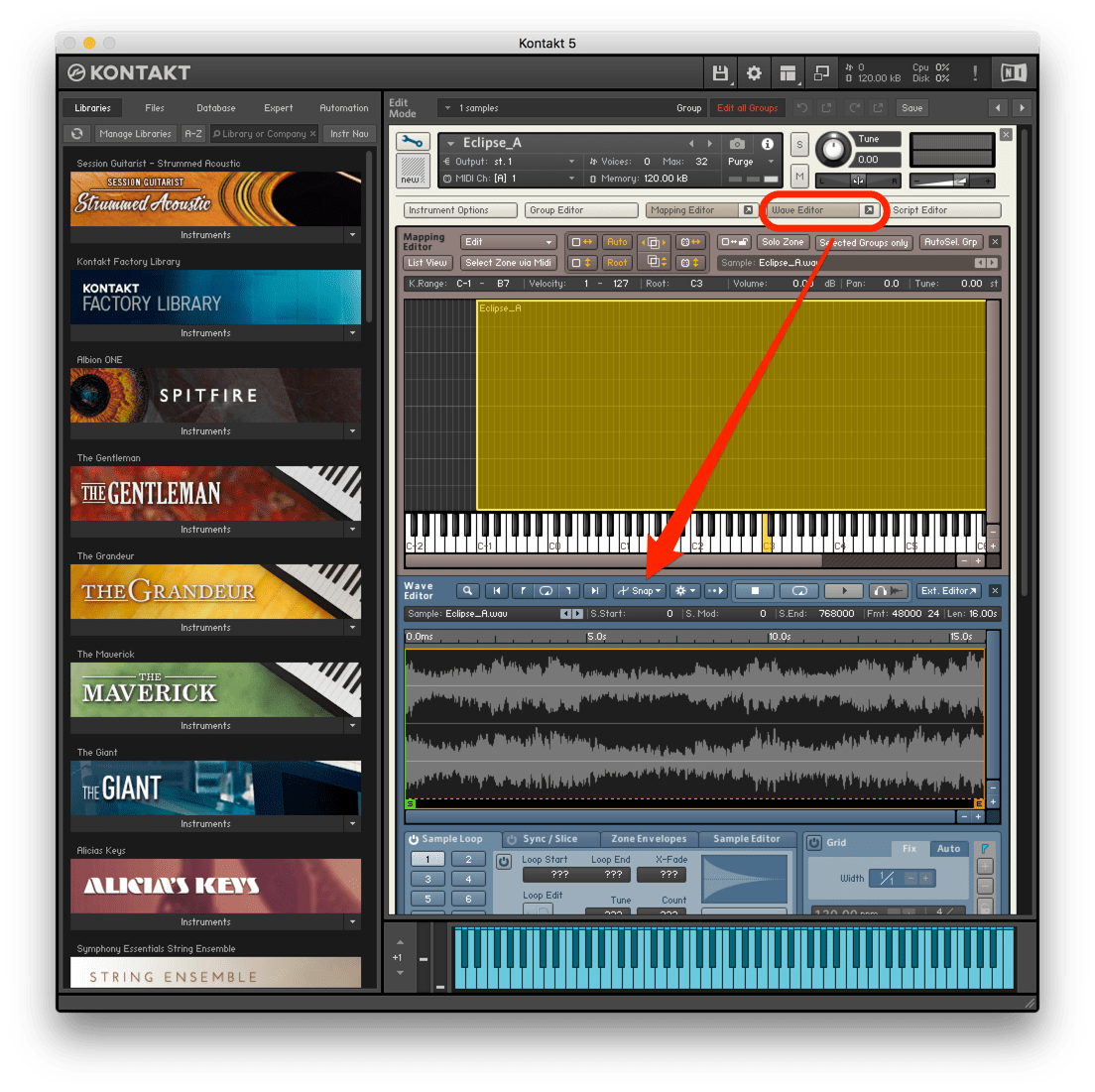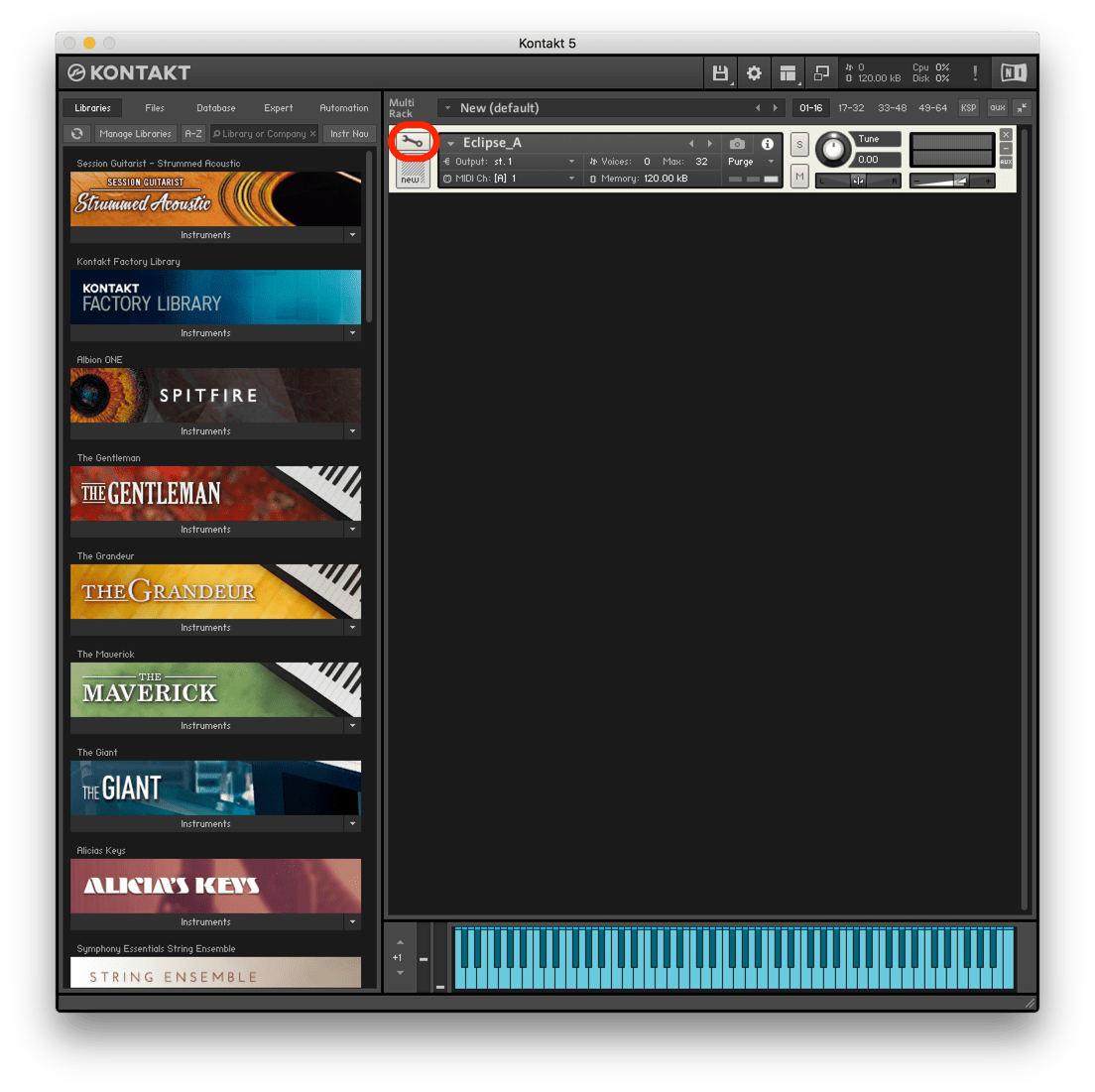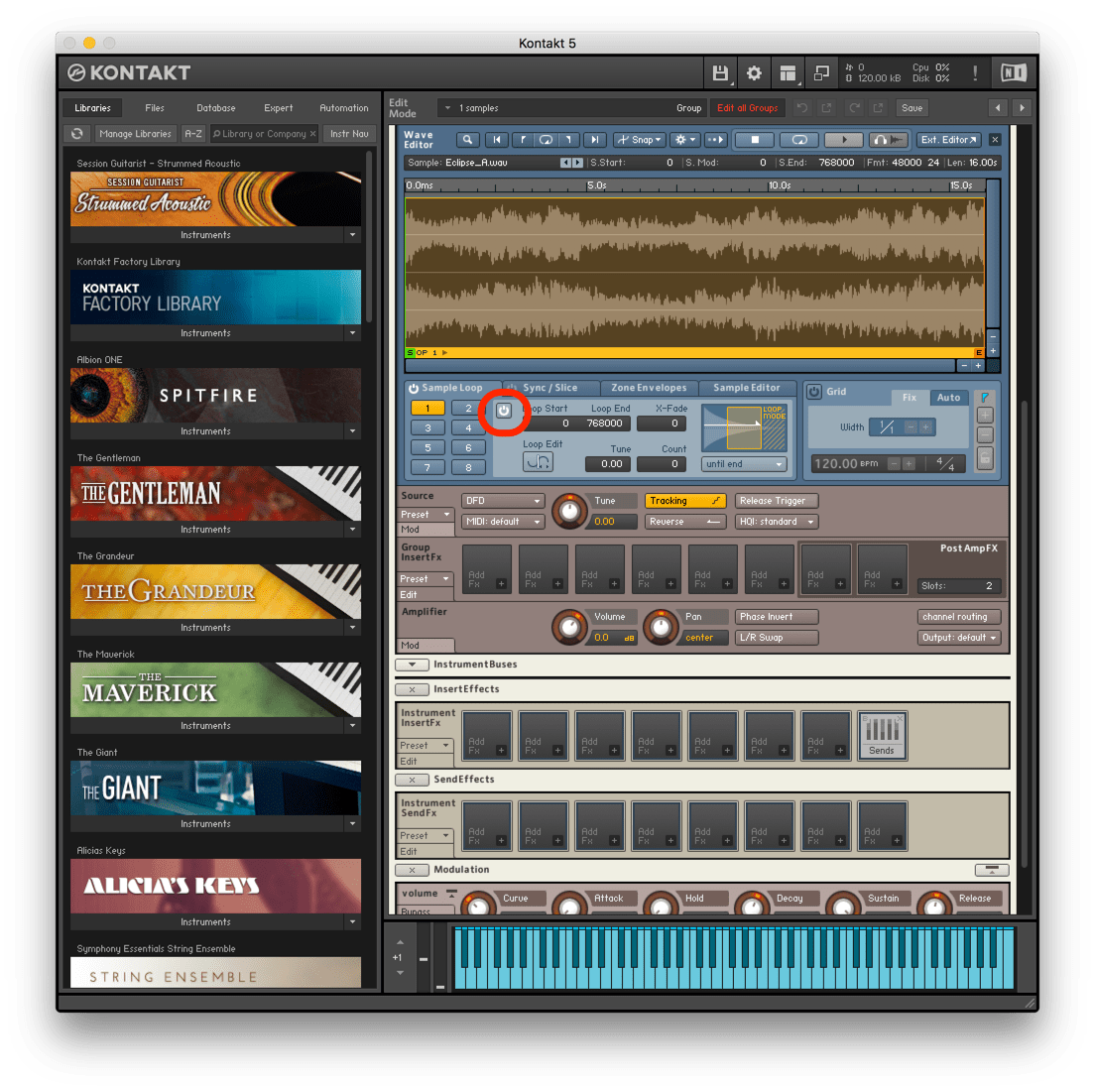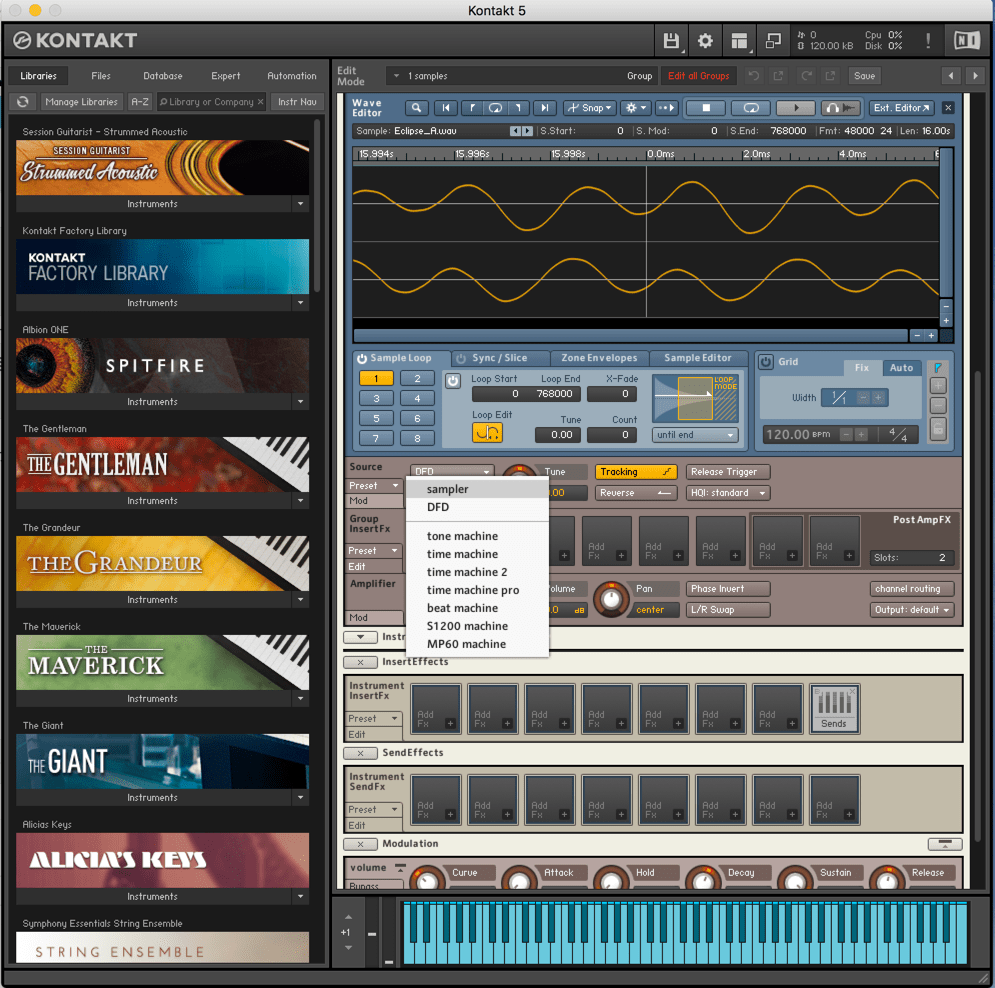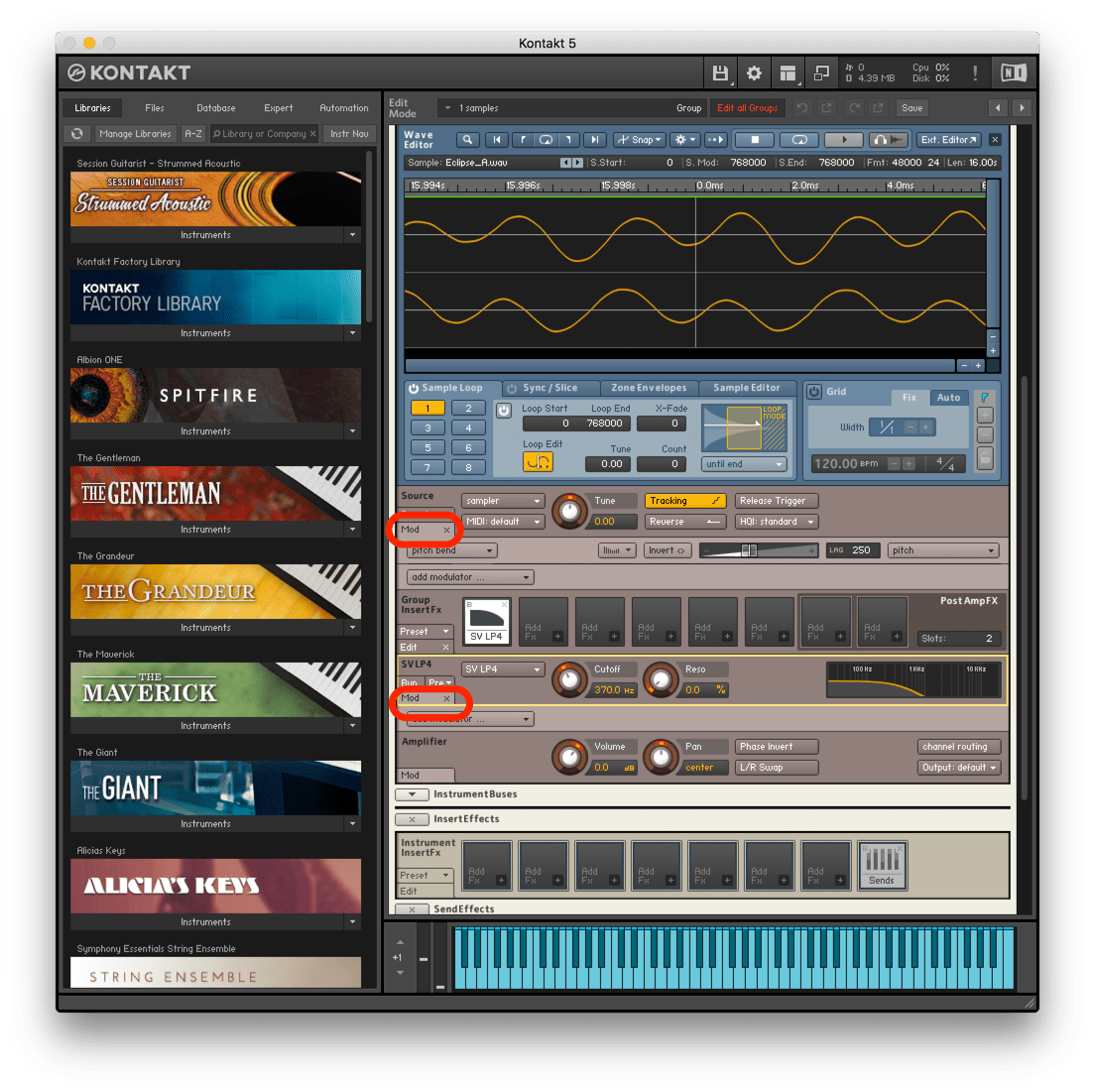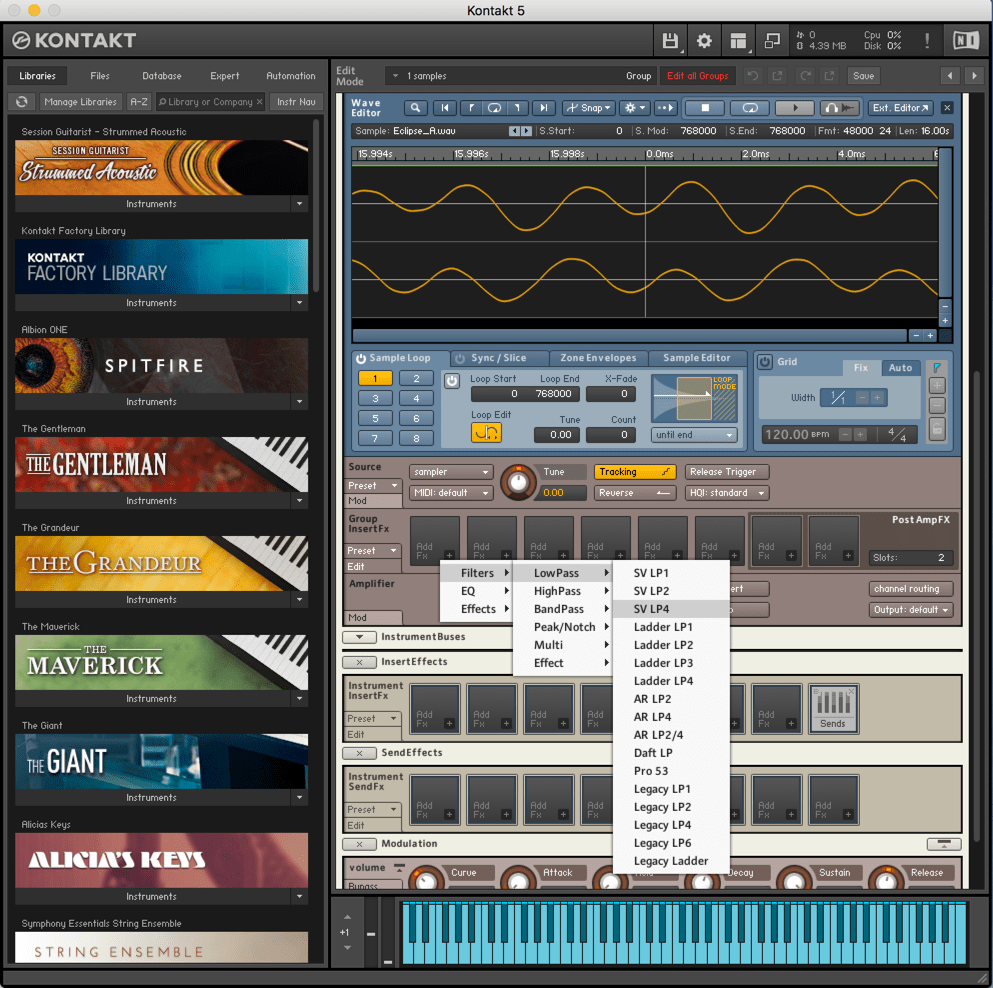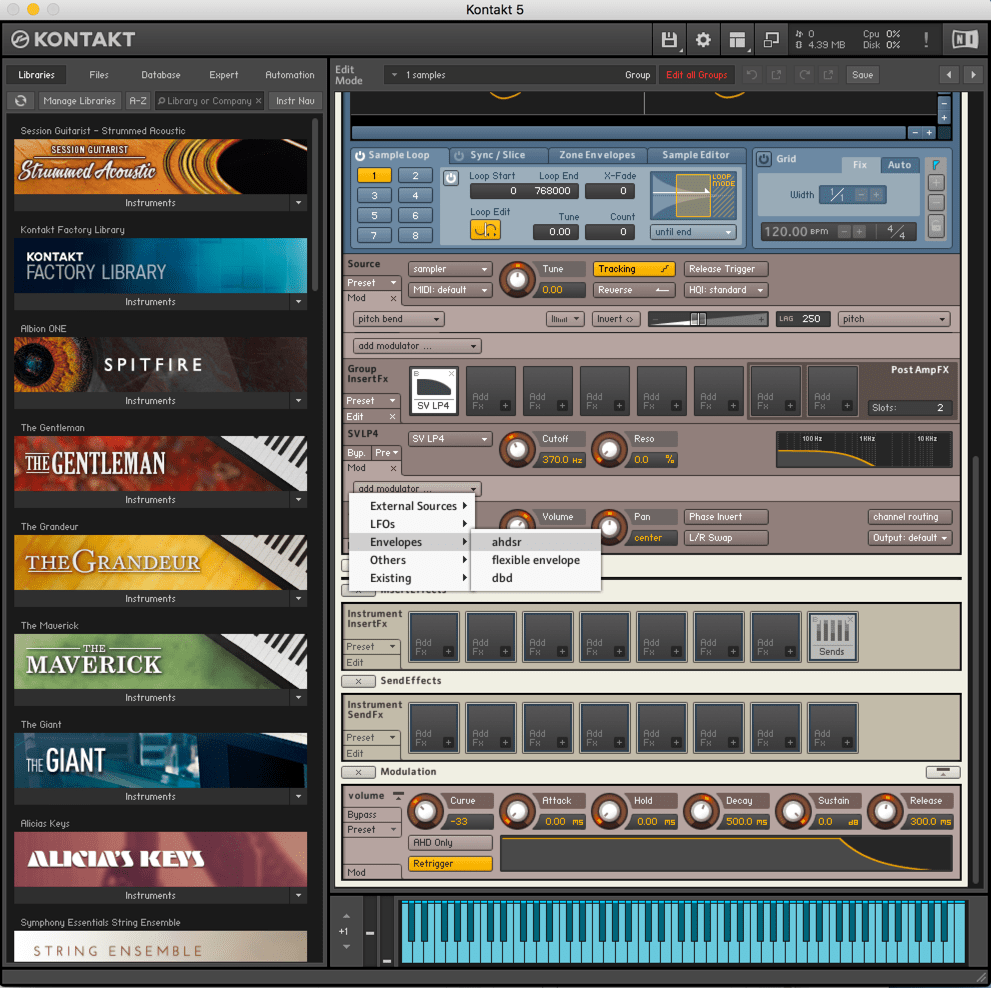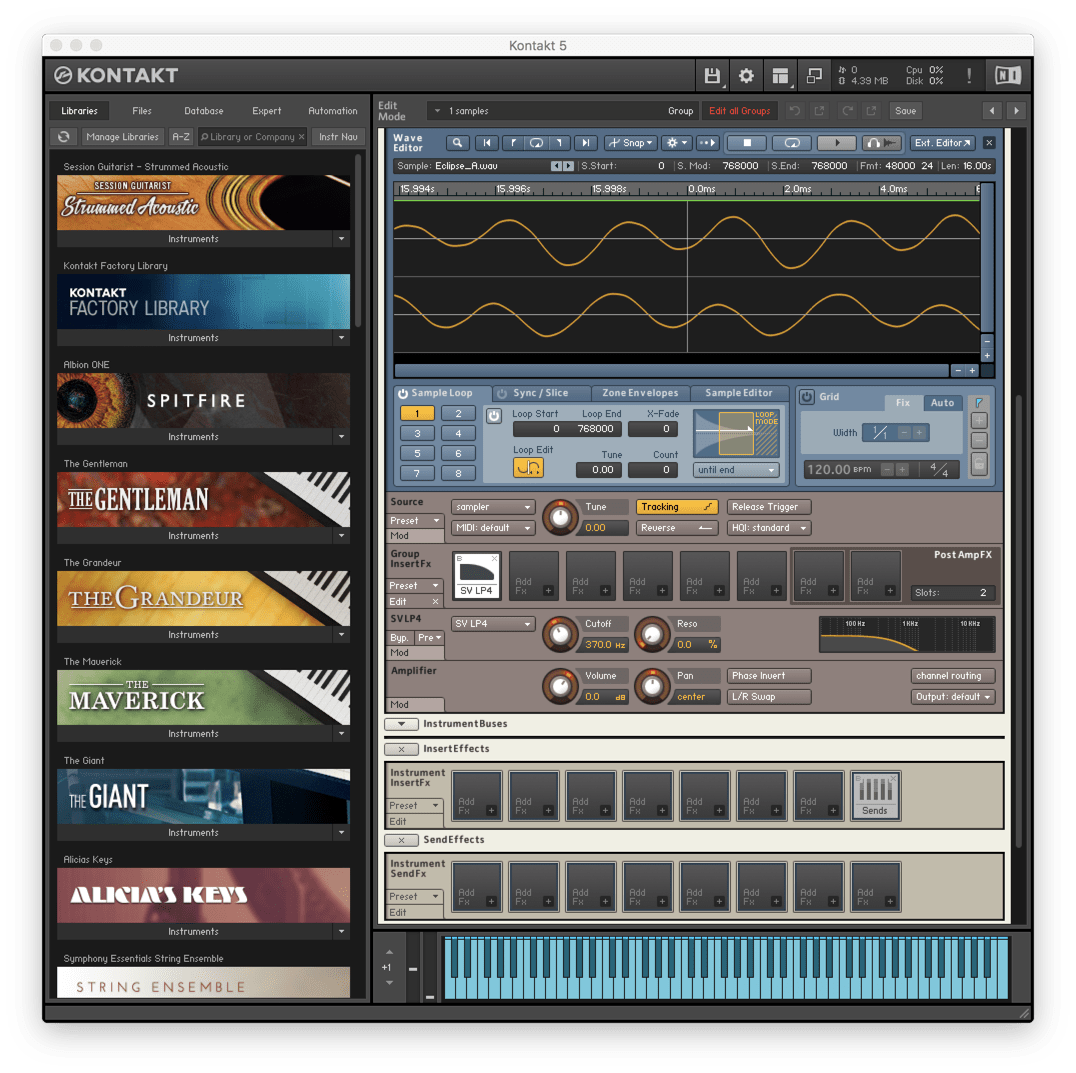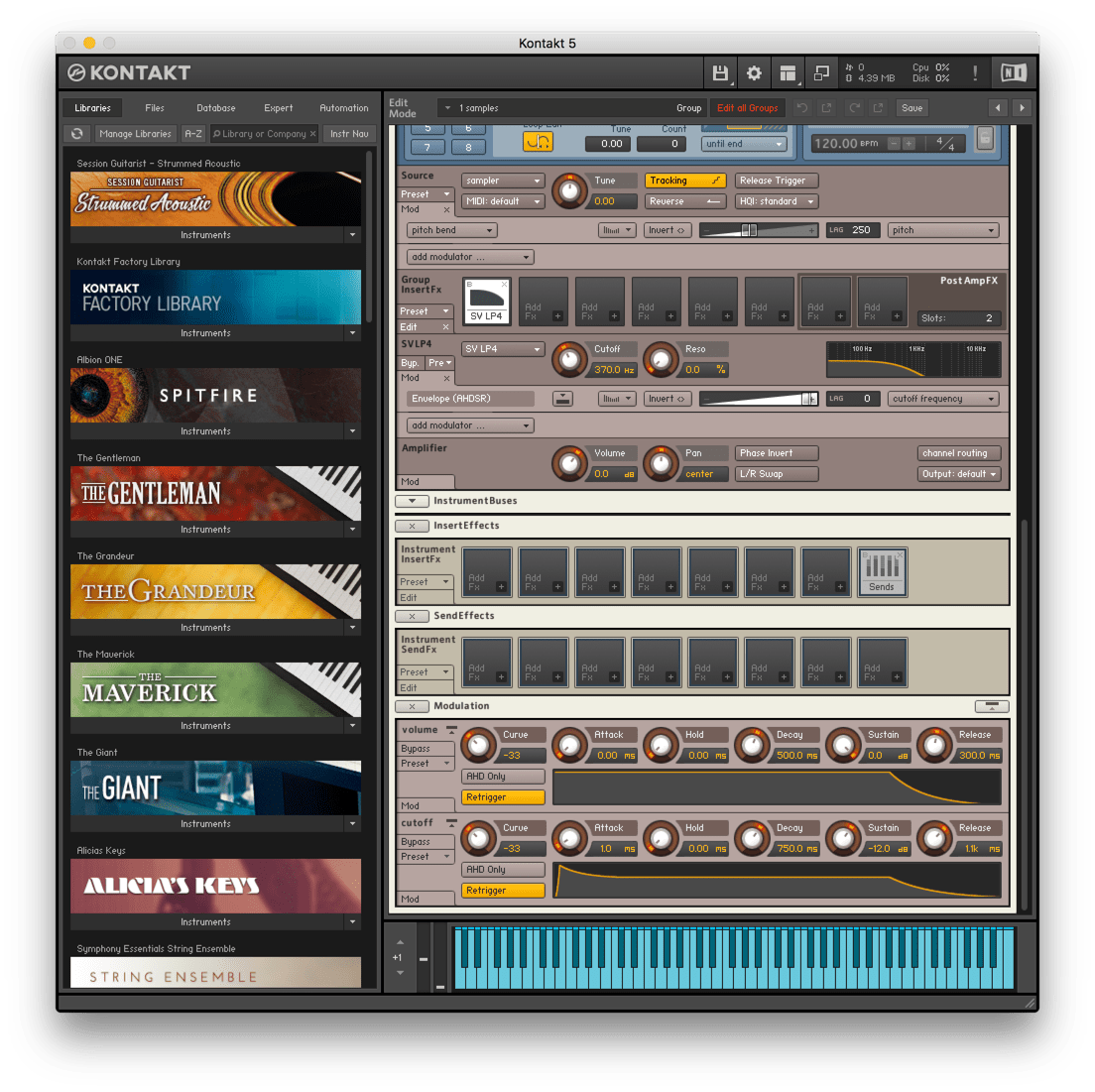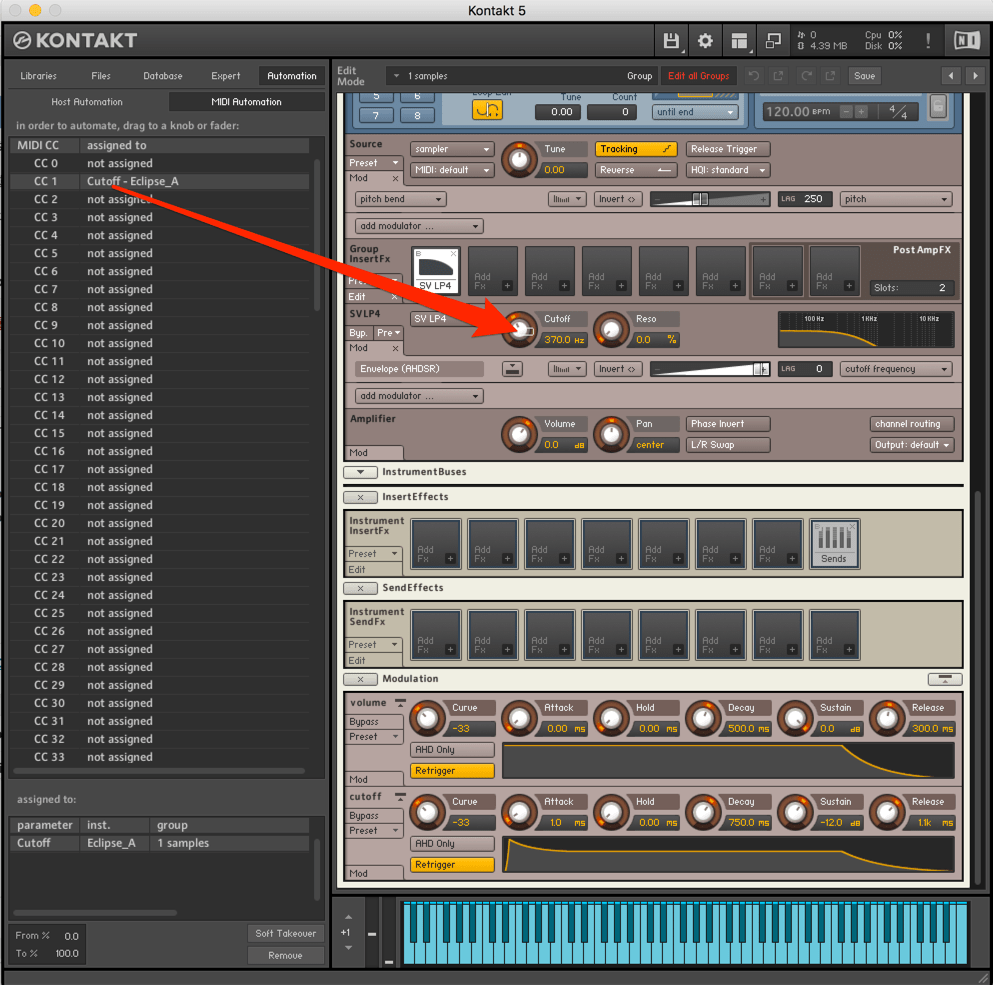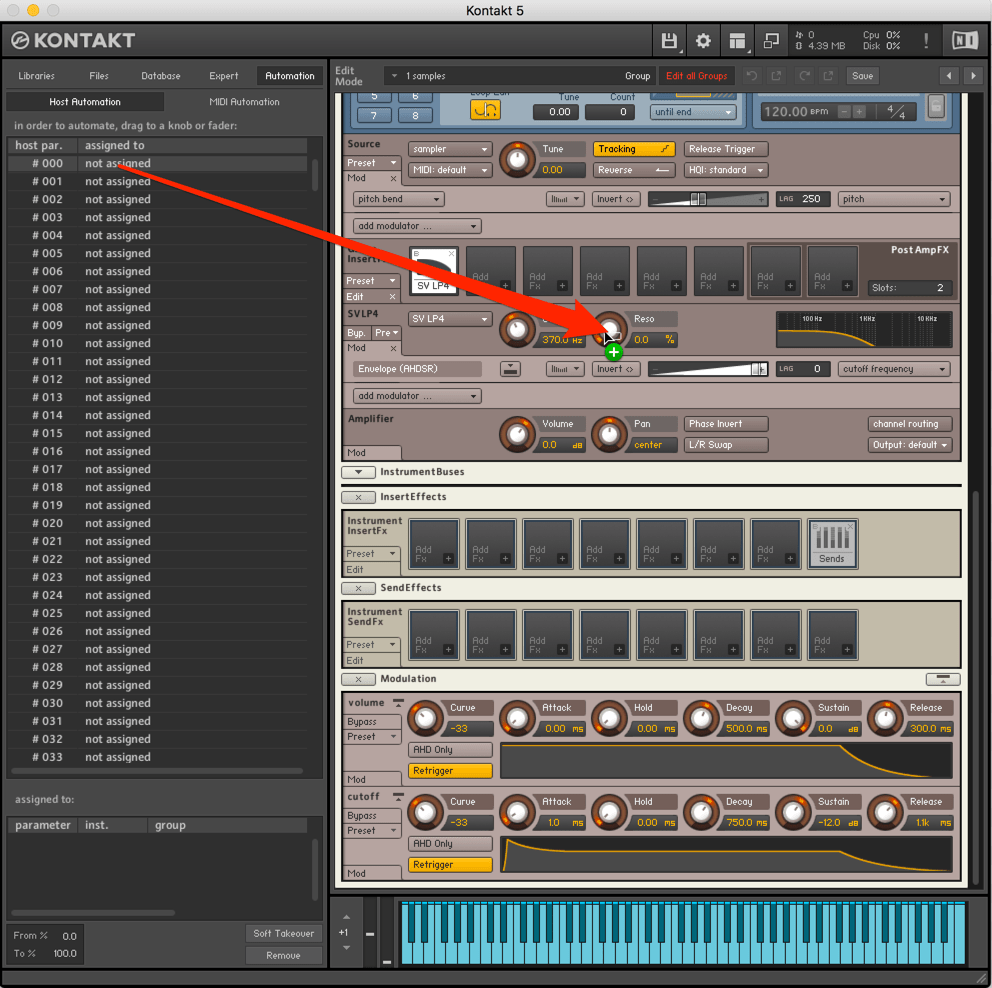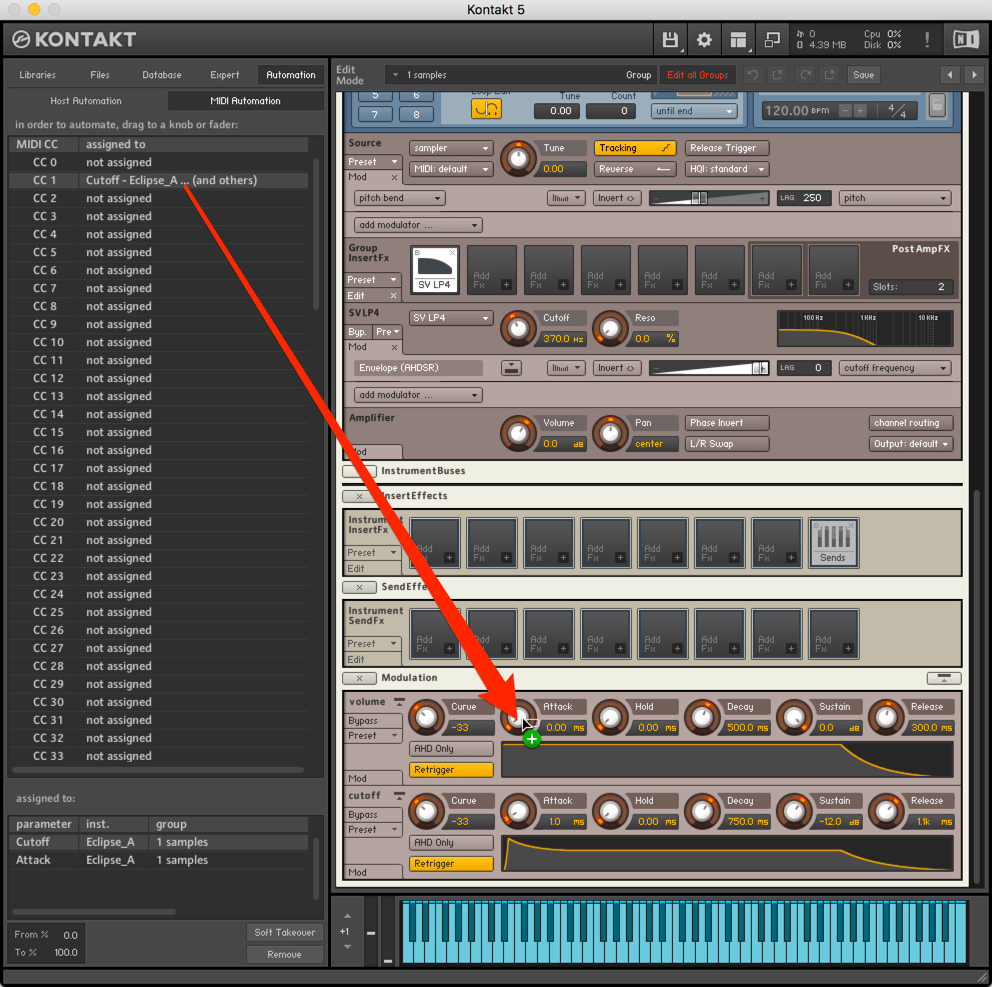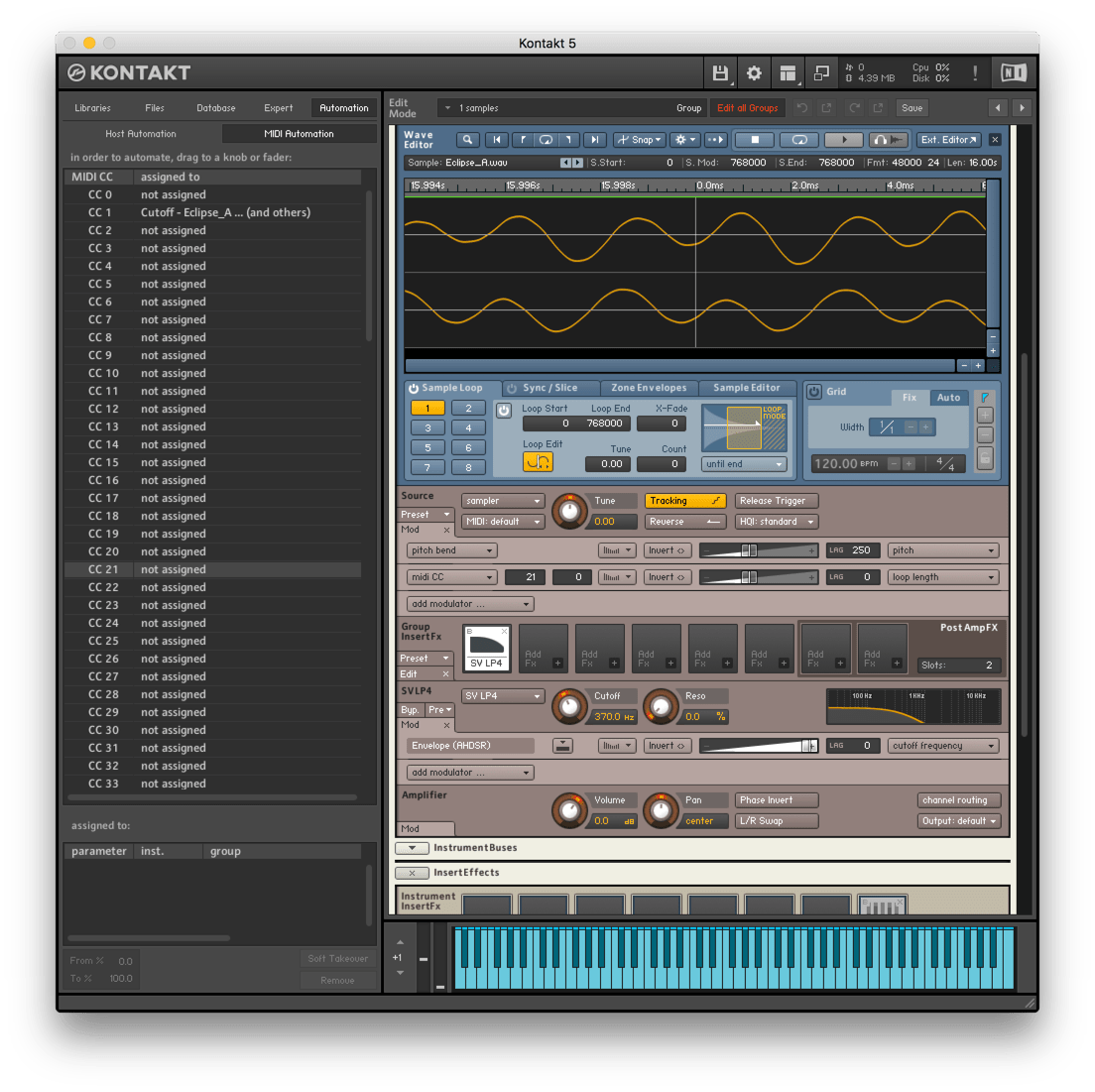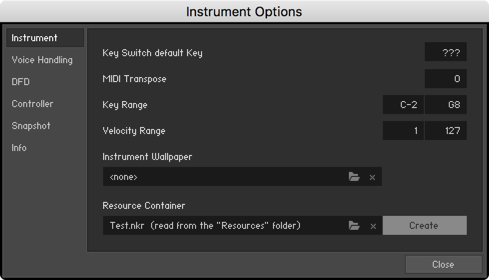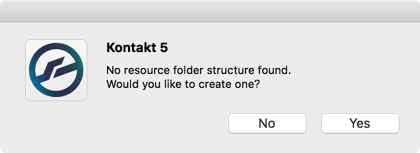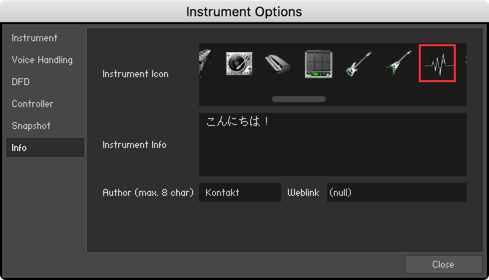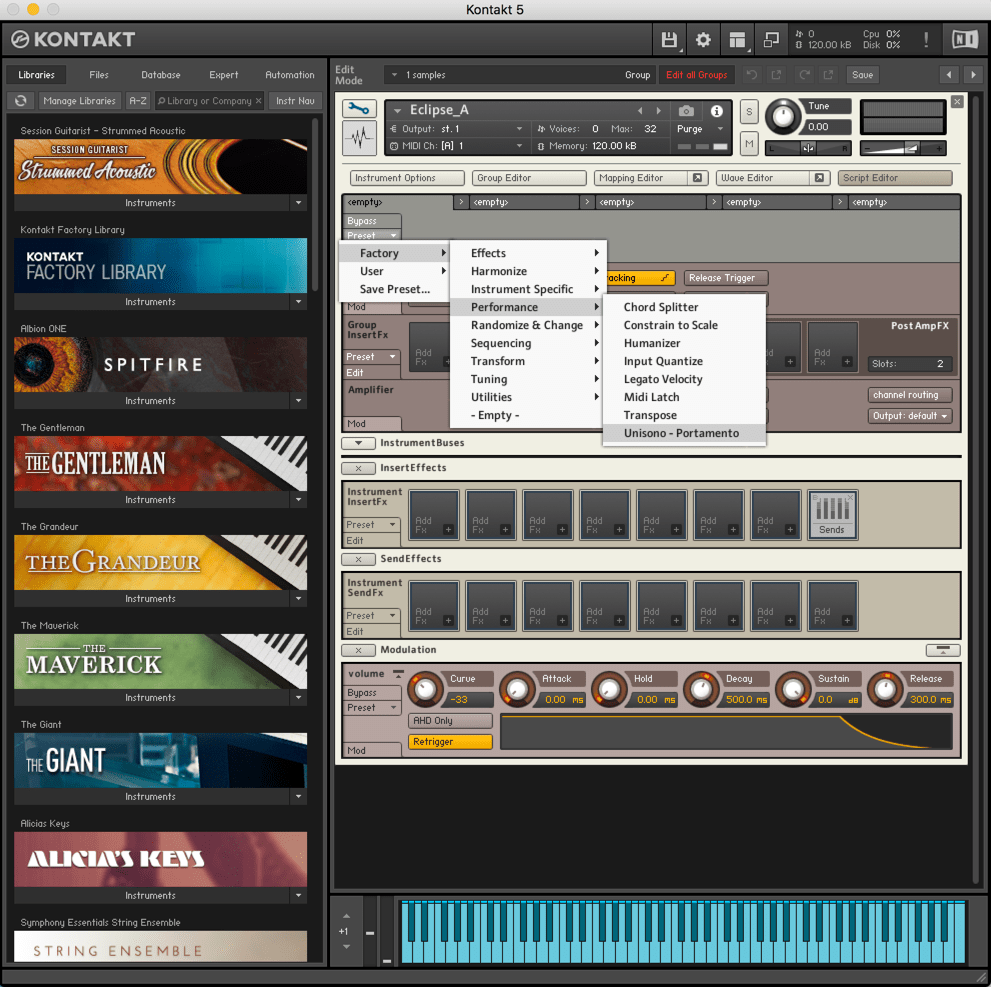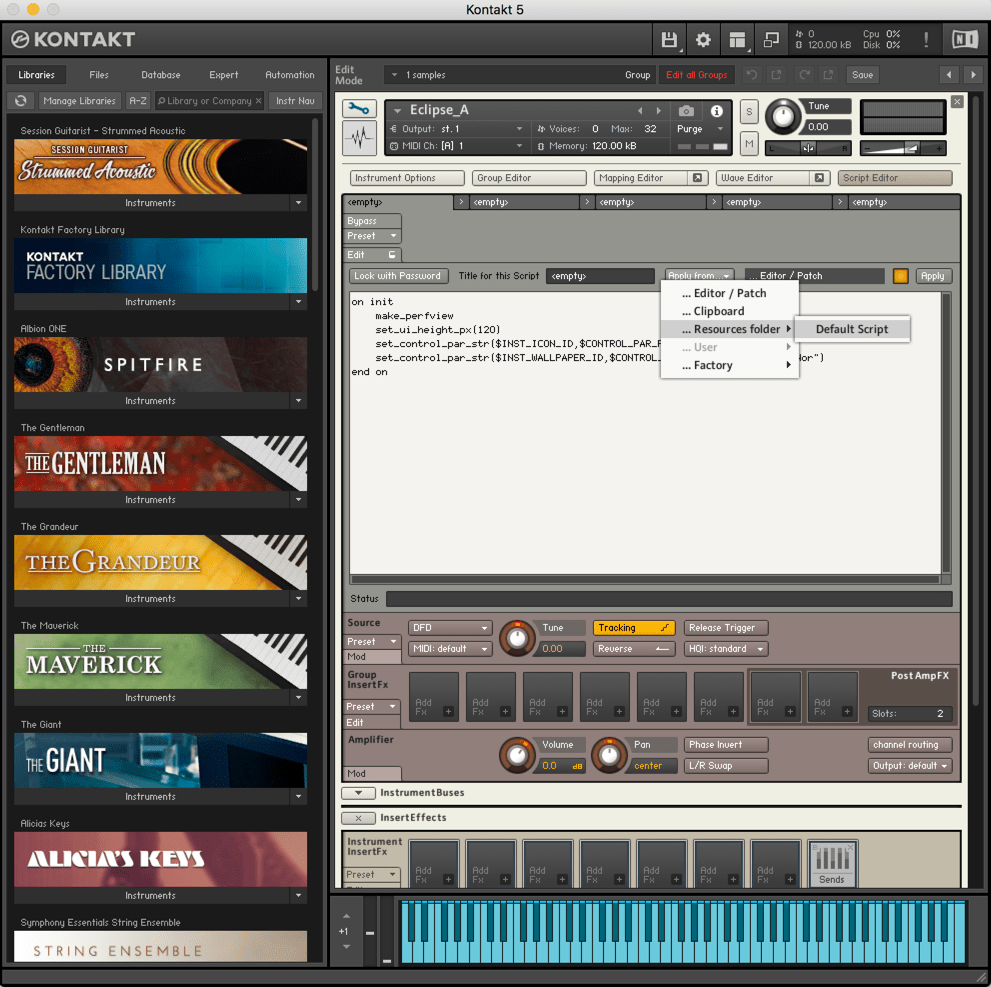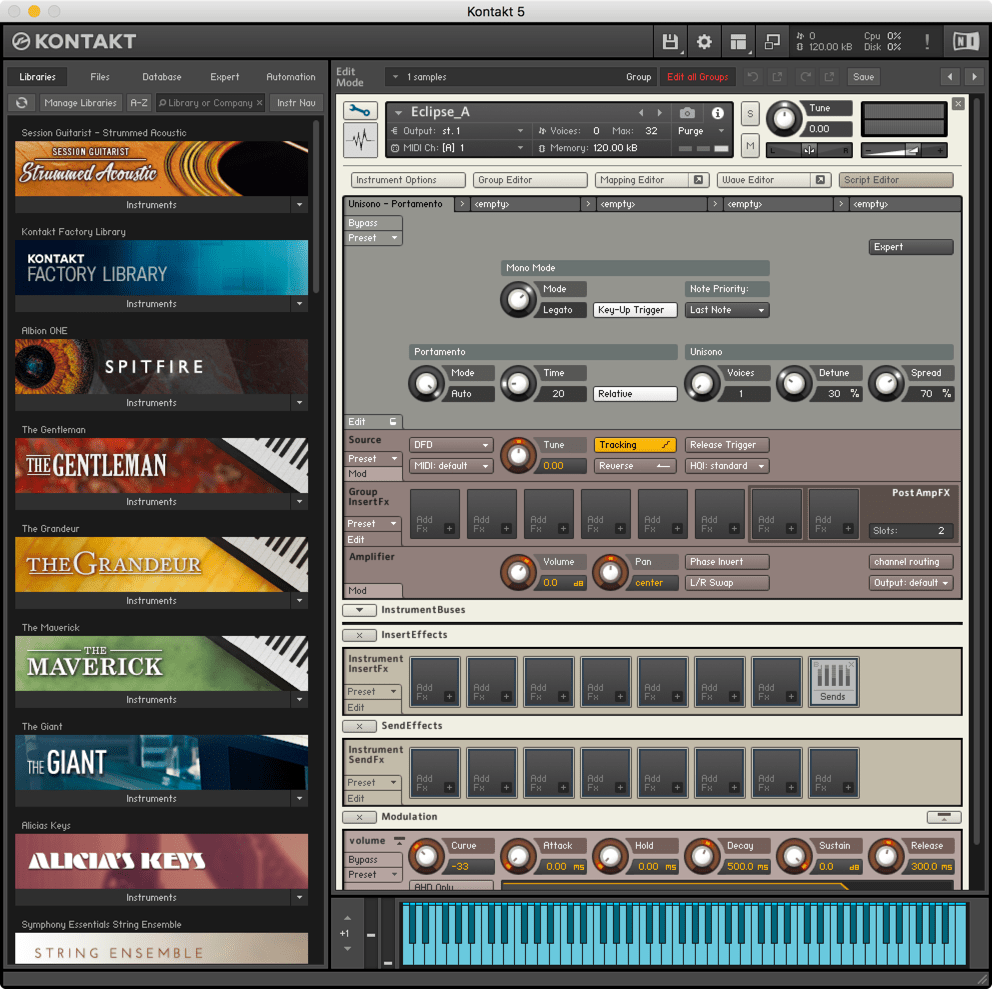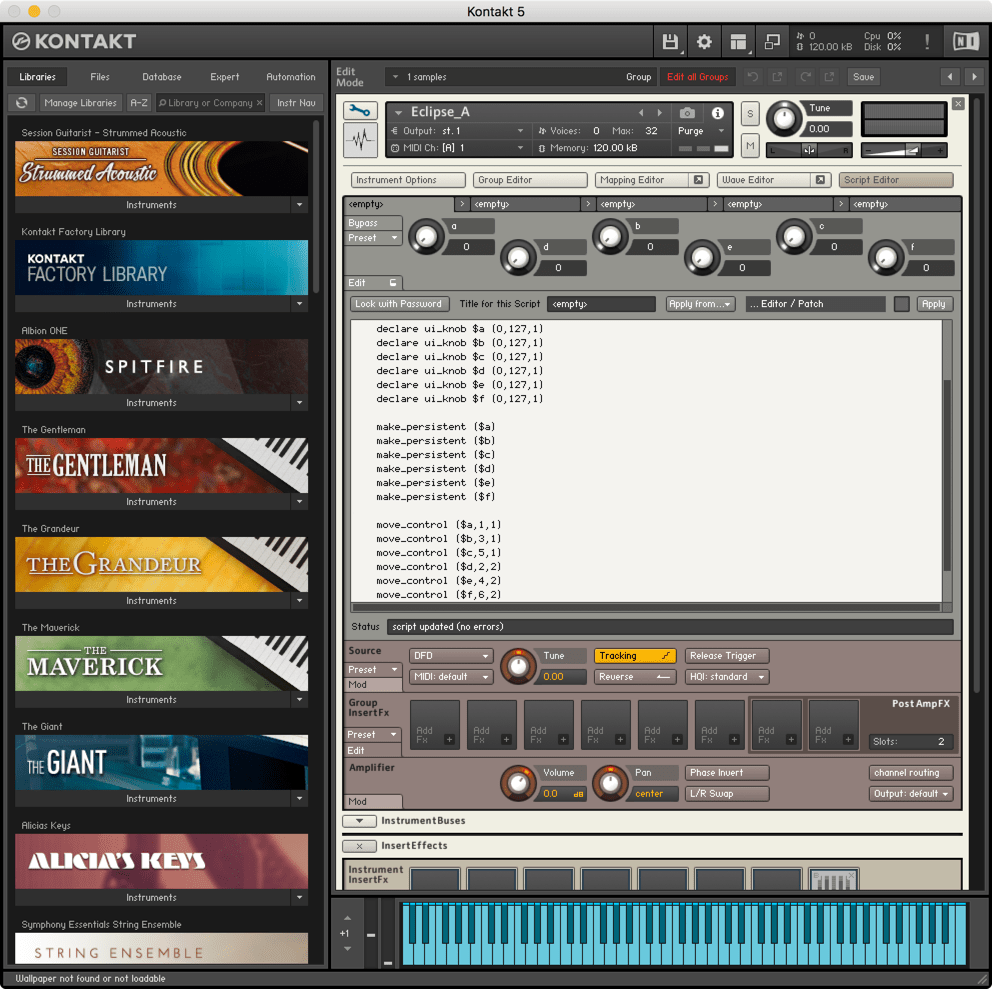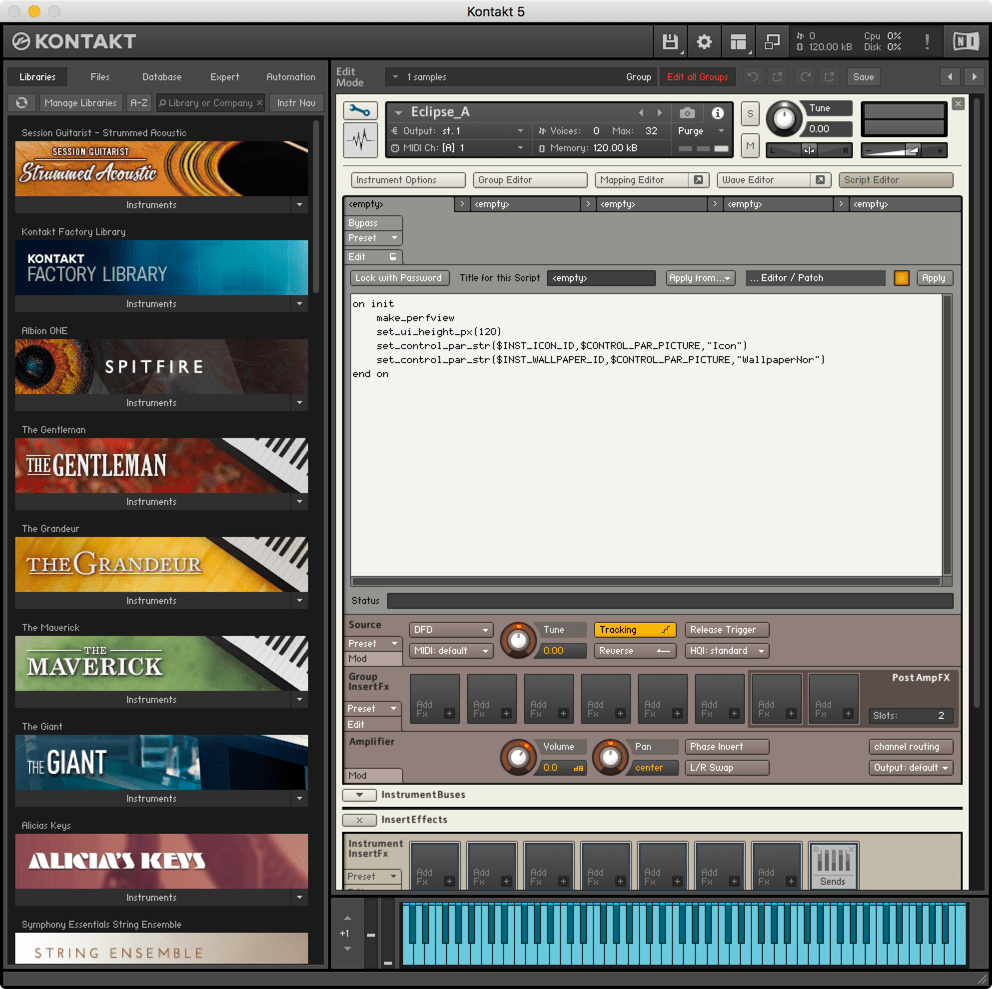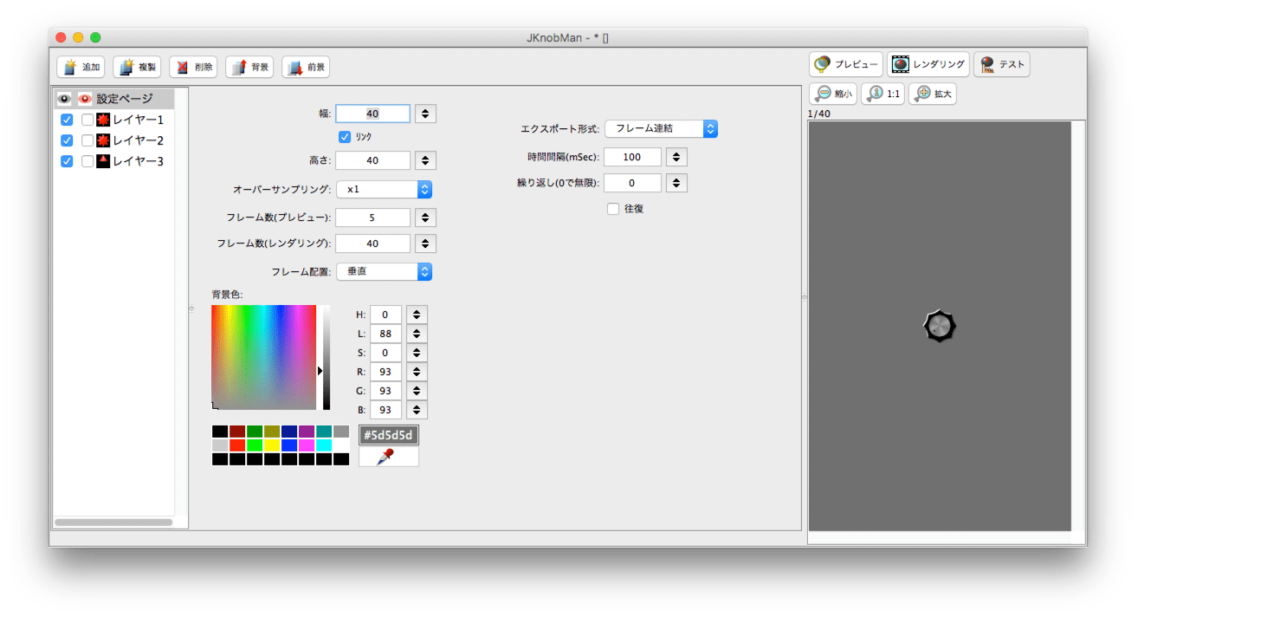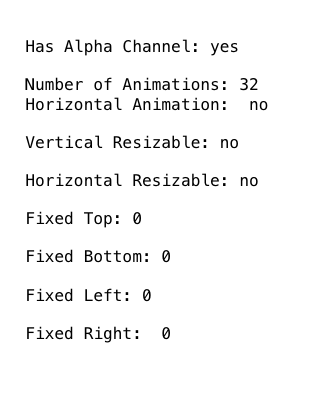最近、 Kontakt の使い方にもっと自分ならではの要素を加えられないかってこと考えてます。
■目次
DAWに搭載されたサンプラー機能つれづれ
Logic のサンプラー機能である EXS は決して不便というわけではないのだけど、2点不満があって、
- お手製の音色パッチを作ってシステムに保存する際の妙な待ち時間がいただけないこと(環境によるかもしれない)
- この待ち時間を回避するために音色パッチをプロジェクトのあるディレクトリに保存するようにしても、その後の制作で音色を流用しようと思ったときに案外リーチしにくい
Finder 等での操作同様、 Logic の「すべてのファイル」にプロジェクトフォルダを Finder からドラッグしてくるとディレクトリ瞬間移動できるのですが、”あのとき使った何だかいう曲のあの音色”っていう漠然とした記憶を辿るしんどさは軽減されません。制作記録を一元管理していても制作活動歴が長ければそれなりに膨大な量のバックアップがありますんでね。
そこで、作った音色パッチを保存するときにはそれを使った曲のタイトルを付けて保存することで多少しんどさを軽減してますけど、抜本的な対策になってない気がします。
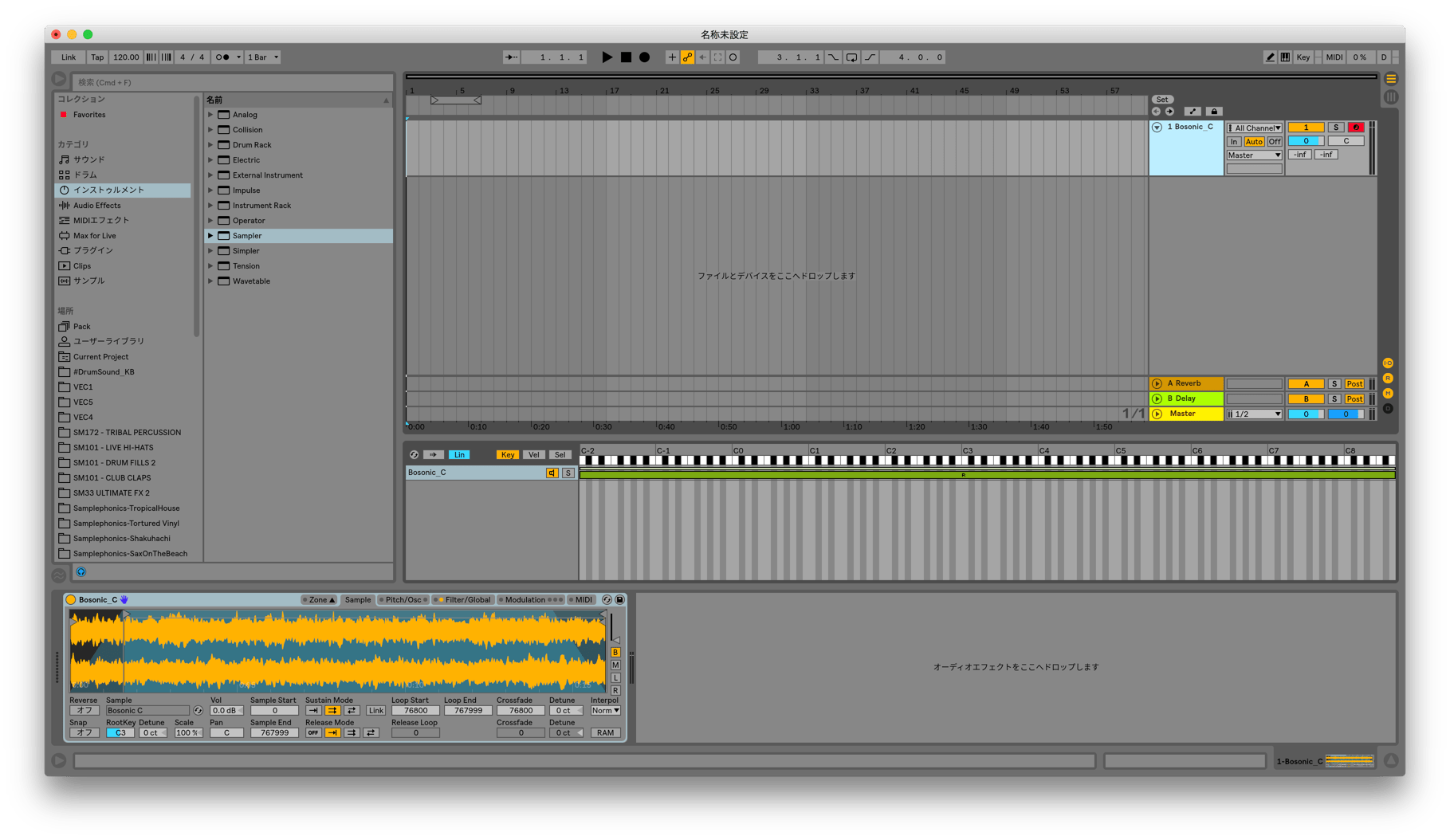
VST, AUプラグインなどざっとチェックしてみましたが、Macでという前提の時点で分母がだいぶ小さくなるんで、サンプラー多用する作風の人はAbleton Live一択になるのは当然かなと。
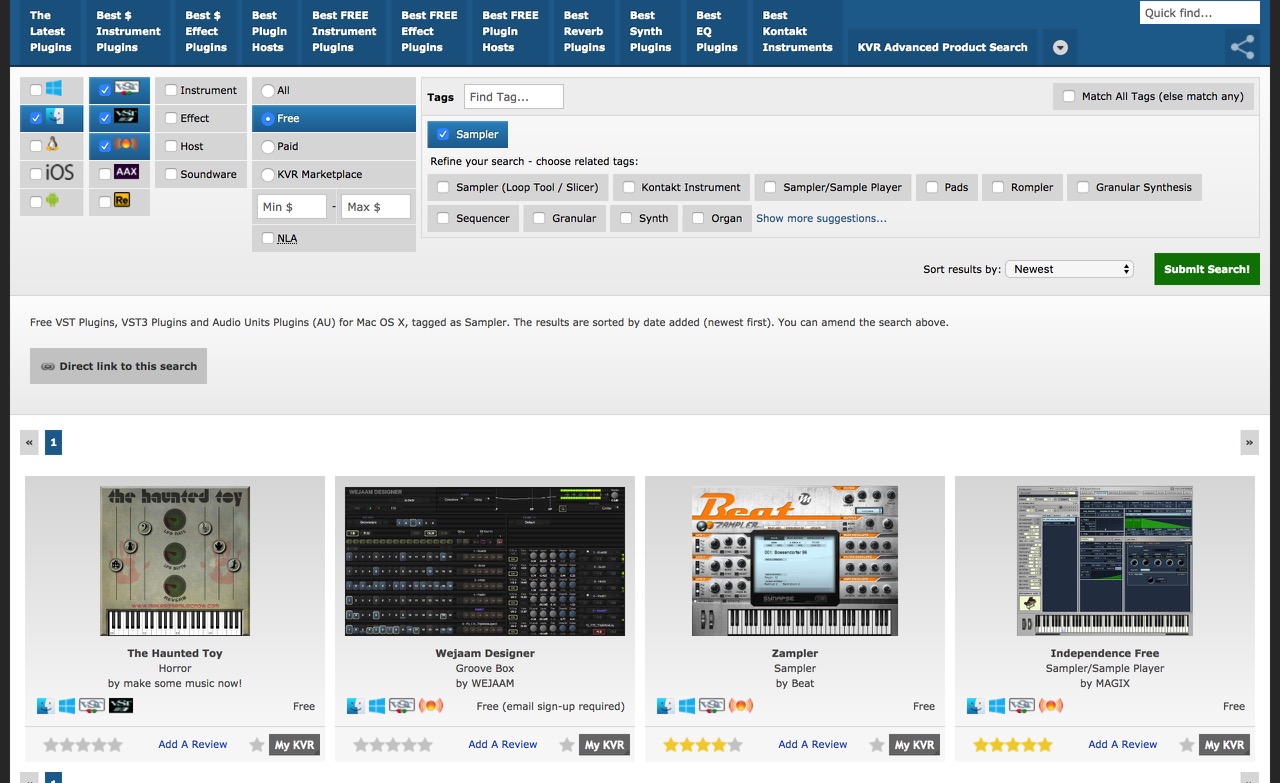
Kontakt のEGリリース
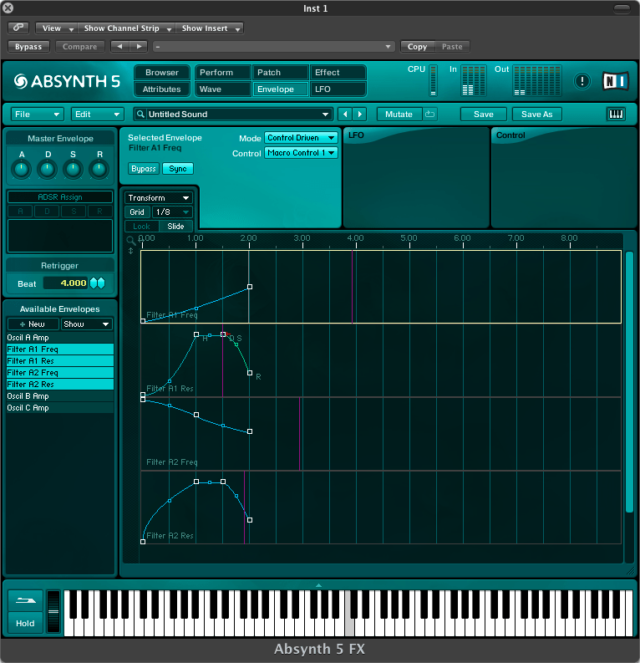
以前 Native Instruments の Absynth のEGリリースが美しくない的なことを書いた気がするのだけど、最近自作音色を作るのに毎日のように使っていたKontaktのEGリリースも冷静に聞くと美しくないですね。
NoteOff をトリガーとしてサスティンペダルのノイズや共鳴音を鳴らすピアノのような音色だとEGリリースが美しくなくても問題ないんでしょうけど。
どうも指数/対数(音程、ベロシティ、音量など、音の世界は指数/対数が基本)な減衰に聞こえない…。
Kontakt いじりのメモ
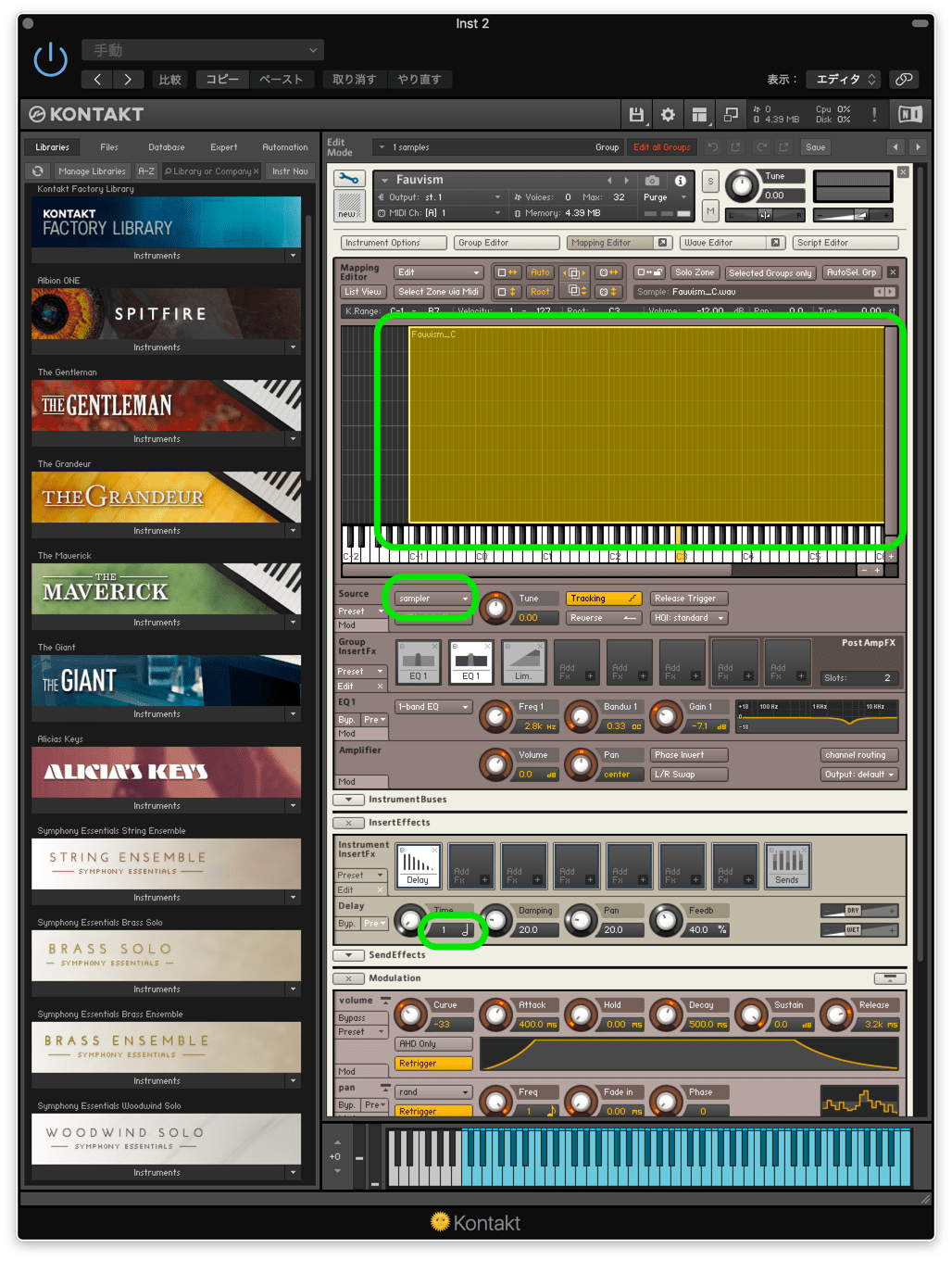
- 既述だが、先に空のラックを作って、上のスクショでいう緑のところにドラッグしてくるときホールドしたまま枠内を上下することでゾーンの広狭を操作できる。
- 上のスクショでいう緑囲み2つ目の Source モードはデフォで DFD (メモリ消費を軽減する仕組み)になっていると思うが、 Sample に変更すると、 NoteOn トリガーでの Sampleスタート位置が操作できるようになる。ベロシティに連動させるもよし、ランダムに設定するもよし。
複数のノートを同じタイミングで鳴らしたときにはたとえランダム設定でも同じ値が返されるような気がする。 - ディレイタイムなどと同様、msと記された辺りをクリックするとテンポシンク可能な値に変更できる。値を大きくするときに時計回りにする場合と反時計回りにする場合とあるので、一見最大の値に見えてももっと大きくできることがある。
Logicでのクロスフェードループ
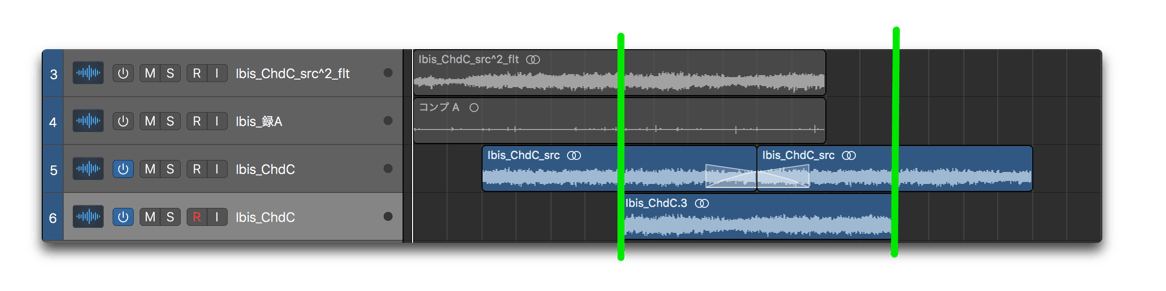
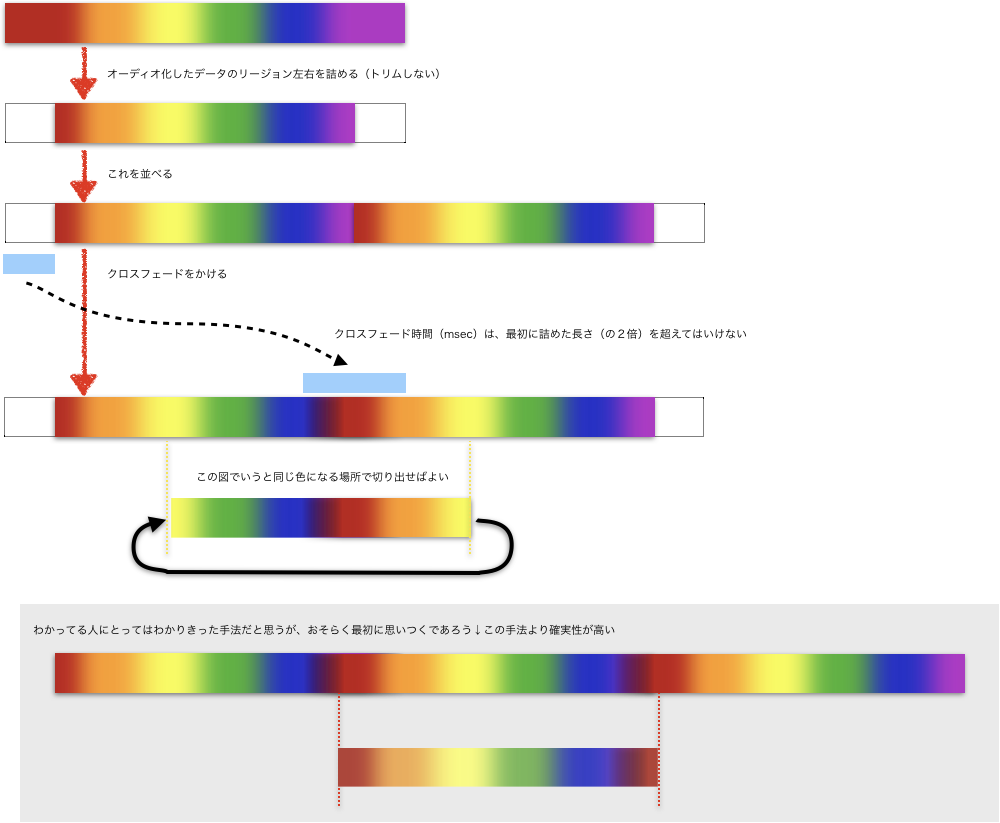
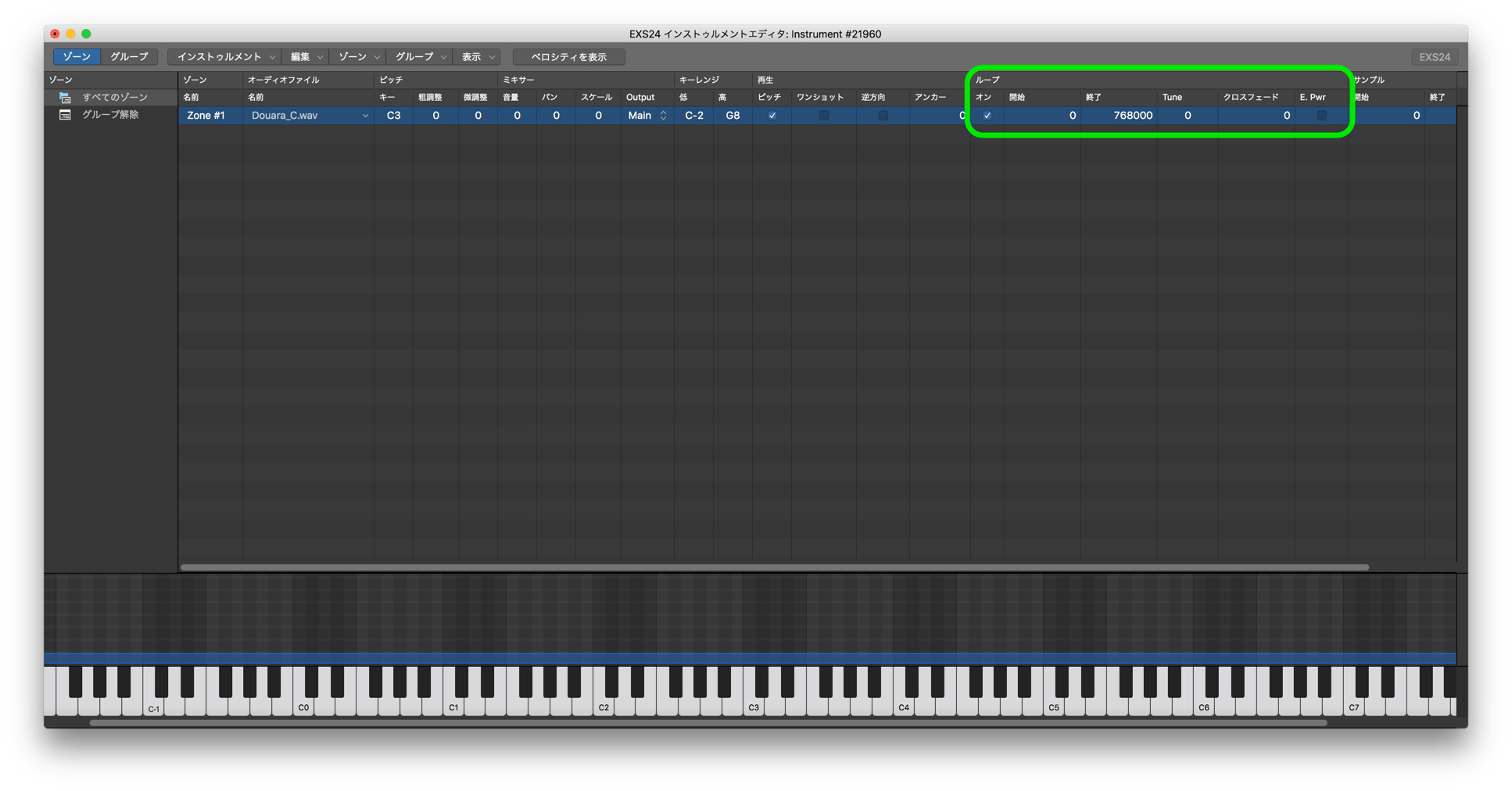
今どきのサンプラーソフトウェアはそのソフトウェアの中でクロスフェードループを設定できるからほとんどの場合気にしなくていいのだけど、思うところあって、波形の時点でクロスフェードループを反映させるなら…と考えて、こうしました。
波形の時点でクロスフェードループってのはつまりその波形をただ繰り返し鳴らすだけでグリッチが乗らないオーディオデータってこと。ふつうはお尻から頭に戻るタイミングで波形がつながらないからそこでグリッチになる。
波形を1個置いて、前後のリージョンを縮めたもの(非破壊編集で)を2個並べて、そのリージョン間にインスペクタでクロスフェードを設定。このクロスフェードの長さは、先ほど縮めた長さより短くしないとダメ。
で、この2つ並べたリージョンを1個のオーディオファイルにバウンスしたら、今度はハサミツールで端を切って中央部のみにトリムする。つまり元のリージョンの1個目どこかの地点と、2個目のリージョンでの同じ地点で切ることで、お尻と頭がつながることになります。
理屈上ハサミで切らなくてもリージョンを縮めてやればいいんだけど、何故かゼロクロスの設定をしようがしまいが選択範囲がうまくつながらず、ハサミで切る以外ありませんでした。
あとはこれをきっちりデータをトリム(破壊編集)して、念のためDCオフセット除去してやれば、クロスフェードを内部的に行えないサンプラーにも気兼ねなく取り込んで使えることになります。
脱 Convolution Reverb
Kontaktのは正直パッとしないなあと思いました。ちなみにお手製のIRデータはKontaktの Convolution の画面にドラッグしてくることで使えるようになります。
この数年コンボリューションリバーブよりアルゴリズム式リバーブを使うようにしています。
元来コンボリューションリバーブは周波数ごとの余韻を記録したような仕組みのもので、帯域の広い音色や揺れのある音色に関してはいい感じでかかるけれど、短周期な音色や安定した音色に関しては響きにくく、曲調によっては音圧が無駄に膨れやすいなと。
Logicのチャンネルストリップ設定でBusにSpace DesignerとChorusがささったものはこの現象の対策かな。
先日のアップデートで追加されたChromaVerbにはModulation機能が付いてますね。
それでも Convolution Reverb
とはいえKontaktのジェネラルなリバーブは少々パラメーターが少なすぎるんで、使いやすいIRを自作してConvolution Reverbで鳴らすしかないなと。
Tone2 Icarus でインパルス音を作って、Logic の Space Designer の Synthesized IR をかけます。
ミックス時に無闇に音圧が上がるのを避けるため、目を超粗くしてFabfilter Pro-Qで帯域を調整し、Kontaktの Convolution に放り込むと、白玉音のソースに対してイイ感じで残響が残るようになりました。
Kontakt内で Delay を使うことでも多少KontaktのEGリリースのそっけなさを誤魔化すことができました。
Kontaktにオーディオデータを突っ込んでループで鳴らすまで
Envelope等へのルーティング
MIDI操作子やDAWオートメーションからの制御
Instrument OptionsとScript Editor
通常触れる機会はほとんどないが、動作の軽量化を期すときやカスタムメイドの音源を作り込むときには触れざるを得ない。
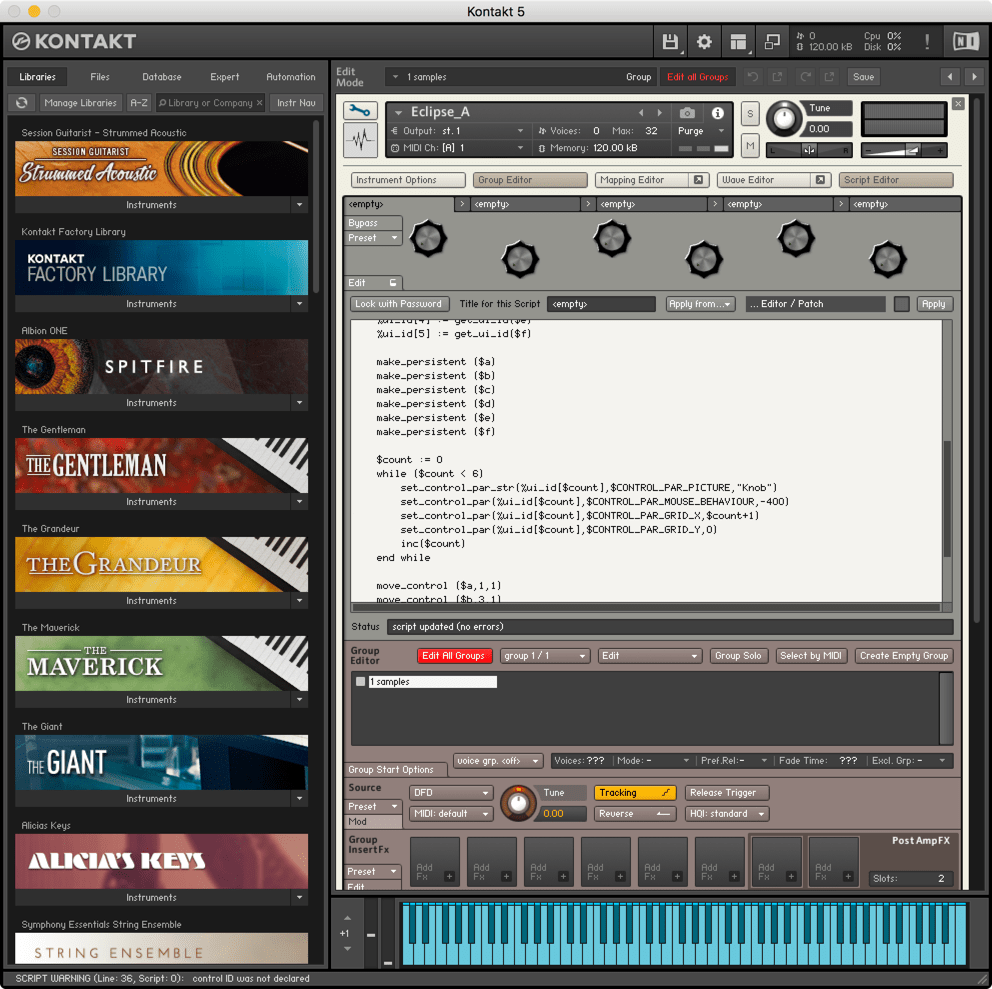
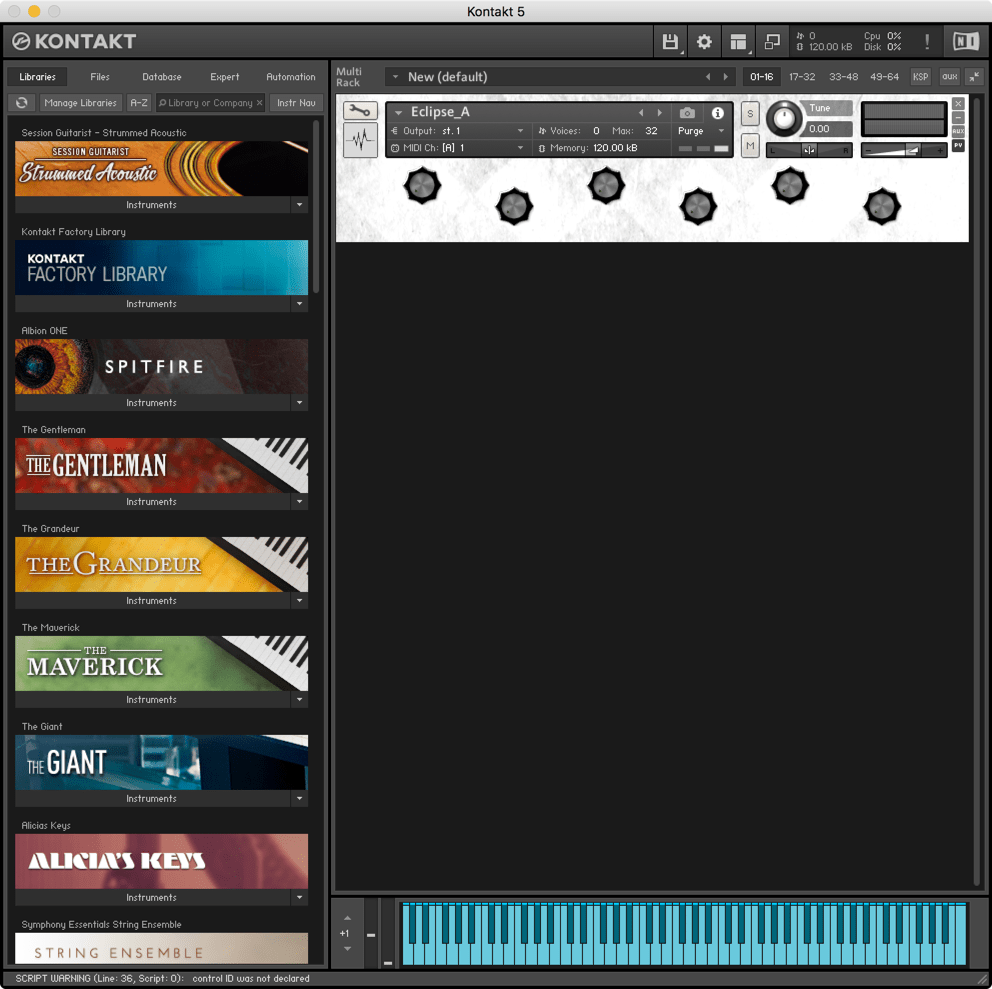
スクリプトの細かい内容については、英文だが、KontaktをインストールしたアプリケーションフォルダのNative Instruments > Kontakt 5 > Documentation内にReference ManualというPDFがあるのでそれを読む。
KonstruktorもKontakt Gui Makerも説明が言葉足らずで肝心なところがわからなかったので、少々英語が苦手でもプログラムがさっぱりでも、YummyBeatsを読むほうがよほど役立ちそう。
【履歴】
- 180531 記事一本化